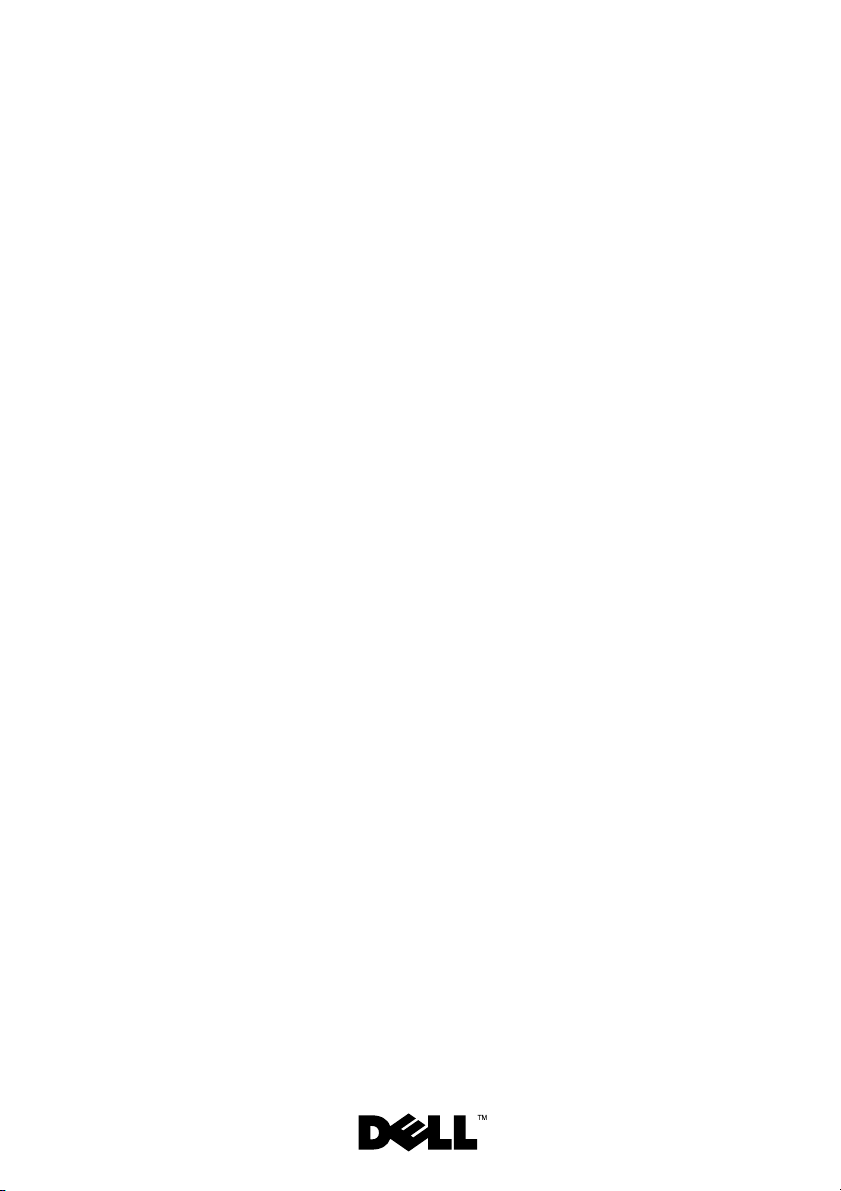
Dell™ Inspiron™ N7110
Onderhoudshandleiding
Voorgeschreven model: P14E Voorgeschreven type: P14E001
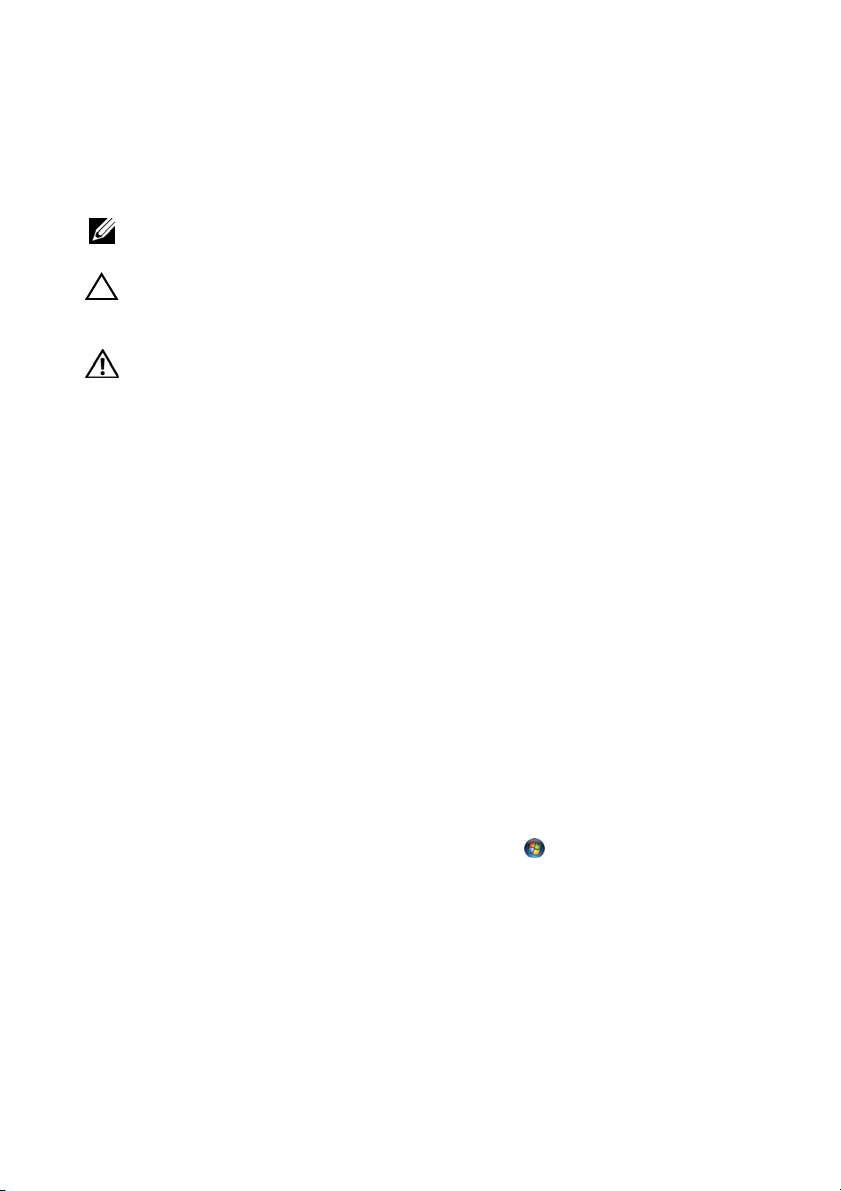
Opmerkingen, waarschuwingen en gevaarkennisgevingen
OPMERKING: Een OPMERKING duidt belangrijke informatie aan voor een beter
gebruik van de computer.
WAARSCHUWING: Een WAARSCHUWING geeft aan dat er schade aan
hardware of potentieel gegevensverlies kan optreden als de instructies niet
worden opgevolgd.
VOORZICHTIG: Een GEVAAR-KENNISGEVING duidt op een risico op schade aan
eigendommen, lichamelijk letsel of overlijden.
____________________
De informatie in dit document kan zonder voorafgaande kennisgeving worden gewijzigd.
© 2010-2011 Dell Inc. Alle rechten voorbehouden.
Handelsmerken in deze tekst: Dell™, het DELL-logo en Inspiron™ zijn handelsmerken van Dell Inc.;
Microsoft®, Windows® en het logo van de startknop van Windows zijn handelsmerken of
gedeponeerde handelsmerken van Microsoft Corporation in de Verenigde Staten en/of andere landen.
Verveelvoudiging van dit document op welke wijze dan ook zonder de schriftelijke toestemming van
Dell Inc. is strikt verboden.
Voorgeschreven model: P14E Voorgeschreven type: P14E001
2011 - 02 Rev. A00
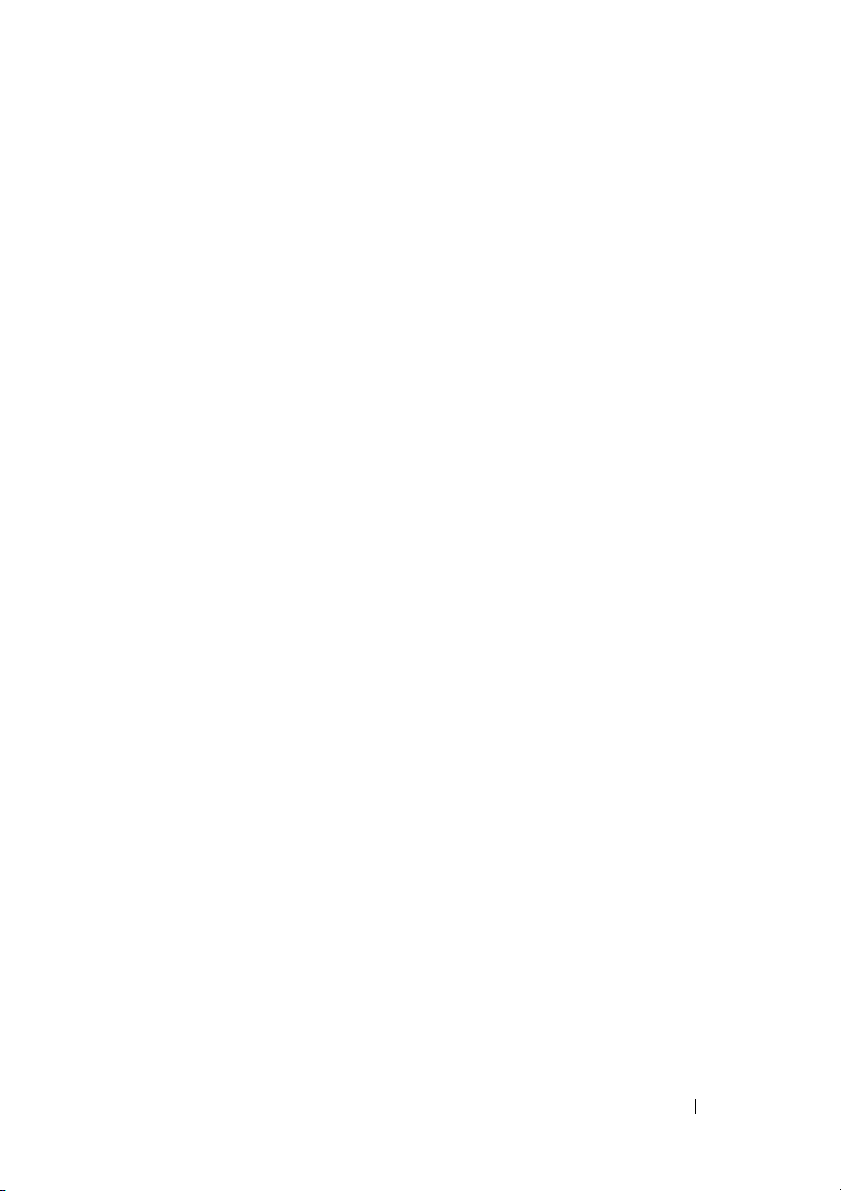
Inhoud
1 Voordat u begint . . . . . . . . . . . . . . . . . . . . 9
Aanbevolen hulpmiddelen. . . . . . . . . . . . . . . . . 9
Uw computer uitschakelen . . . . . . . . . . . . . . . . 9
Voordat u binnen de computer gaat werken
. . . . . . 10
2Kap. . . . . . . . . . . . . . . . . . . . . . . . . . . . . . 13
De kap verwijderen . . . . . . . . . . . . . . . . . . . 13
De kap terugplaatsen . . . . . . . . . . . . . . . . . . 14
3Batterij. . . . . . . . . . . . . . . . . . . . . . . . . . . 15
De batterij verwijderen . . . . . . . . . . . . . . . . . 15
De batterij vervangen
. . . . . . . . . . . . . . . . . . 16
4 Optisch station . . . . . . . . . . . . . . . . . . . . 17
Het optisch station verwijderen. . . . . . . . . . . . . 17
Het optische station terugplaatsen
. . . . . . . . . . . 19
5 Moduleplaat . . . . . . . . . . . . . . . . . . . . . . 21
De moduleplaat verwijderen . . . . . . . . . . . . . . 21
Inhoud 3

De moduleplaat terugplaatsen. . . . . . . . . . . . . . 22
6 Geheugenmodule(s). . . . . . . . . . . . . . . . 23
De geheugenmodule(s) verwijderen . . . . . . . . . . 23
De geheugenmodule(s) terugplaatsen. . . . . . . . . . 24
7 Toetsenbord . . . . . . . . . . . . . . . . . . . . . . 27
Het toetsenbord verwijderen . . . . . . . . . . . . . . 27
Het toetsenbord terugplaatsen
. . . . . . . . . . . . . 29
8 Polssteun . . . . . . . . . . . . . . . . . . . . . . . . 31
De polssteun verwijderen . . . . . . . . . . . . . . . . 31
De polssteun verwijderen
. . . . . . . . . . . . . . . . 35
9 Hotkeykaart . . . . . . . . . . . . . . . . . . . . . . 37
De hotkeykaart verwijderen . . . . . . . . . . . . . . . 37
De hotkeykaart terugplaatsen . . . . . . . . . . . . . . 38
10 Aan-uitknopkaart . . . . . . . . . . . . . . . . . . 41
De printplaat voor de aan-uitknop verwijderen. . . . . 41
De aan-uitknopkaart terugplaatsen
. . . . . . . . . . . 42
4 Inhoud

11 Draadloze minikaart(en) . . . . . . . . . . . . . 45
De minikaart(en) verwijderen . . . . . . . . . . . . . 45
De minikaart(en) terugplaatsen . . . . . . . . . . . . . 47
12 Vaste schijf . . . . . . . . . . . . . . . . . . . . . . . 49
De vaste schijf verwijderen . . . . . . . . . . . . . . . 49
De vaste schijf vervangen
. . . . . . . . . . . . . . . . 51
13 Subwoofer . . . . . . . . . . . . . . . . . . . . . . . . 53
De subwoofer verwijderen . . . . . . . . . . . . . . . 53
De subwoofer terugplaatsen
. . . . . . . . . . . . . . 54
14 Statuslampkaart . . . . . . . . . . . . . . . . . . . 57
De statuslampkaart verwijderen . . . . . . . . . . . . 57
De statuslampkaart terugplaatsen . . . . . . . . . . . 58
15 Luidsprekers . . . . . . . . . . . . . . . . . . . . . . 61
De luidsprekers verwijderen . . . . . . . . . . . . . . 61
De luidsprekers terugplaatsen
. . . . . . . . . . . . . 62
16 Ventilator . . . . . . . . . . . . . . . . . . . . . . . . . 65
De ventilator verwijderen . . . . . . . . . . . . . . . . 65
Inhoud 5
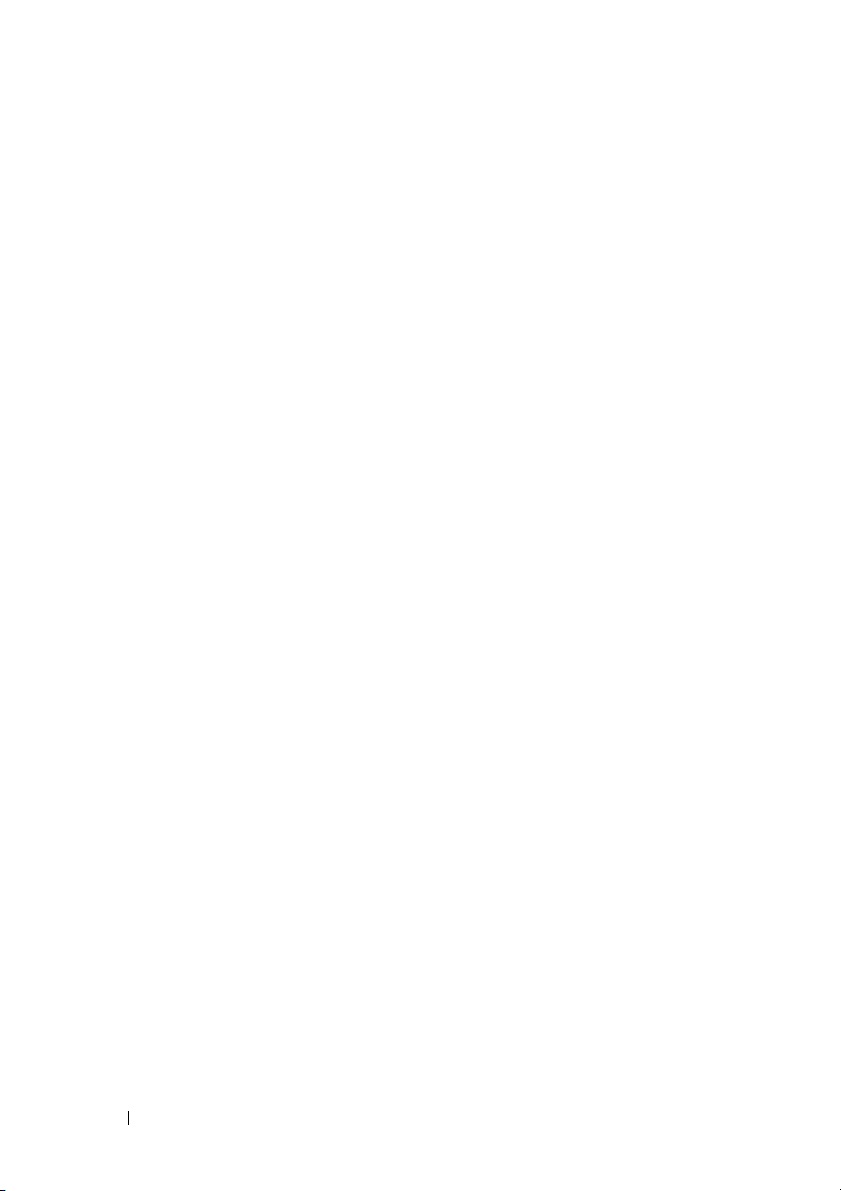
De ventilator terugplaatsen . . . . . . . . . . . . . . . 66
17 Moederbord . . . . . . . . . . . . . . . . . . . . . . 69
Het moederbord verwijderen . . . . . . . . . . . . . . 69
Het moederbord terugplaatsen . . . . . . . . . . . . . 72
Het serviceplaatje invoeren in het BIOS
. . . . . . . . 73
18 Knoopcelbatterij . . . . . . . . . . . . . . . . . . 75
De knoopcelbatterij verwijderen . . . . . . . . . . . . 75
De knoopcelbatterij terugplaatsen . . . . . . . . . . . 76
19 I/O-kaart. . . . . . . . . . . . . . . . . . . . . . . . . 77
De I/O-kaart verwijderen . . . . . . . . . . . . . . . . 77
De I/O-kaart terugplaatsen
. . . . . . . . . . . . . . . 78
20 Thermische koeleenheid . . . . . . . . . . . . 79
De thermische koeleenheid verwijderen . . . . . . . . 79
De thermische koeleenheid terugplaatsen
. . . . . . . 80
21 Processormodule . . . . . . . . . . . . . . . . . . 81
6 Inhoud
De processormodule verwijderen . . . . . . . . . . . . 81
De processormodule terugplaatsen . . . . . . . . . . . 82
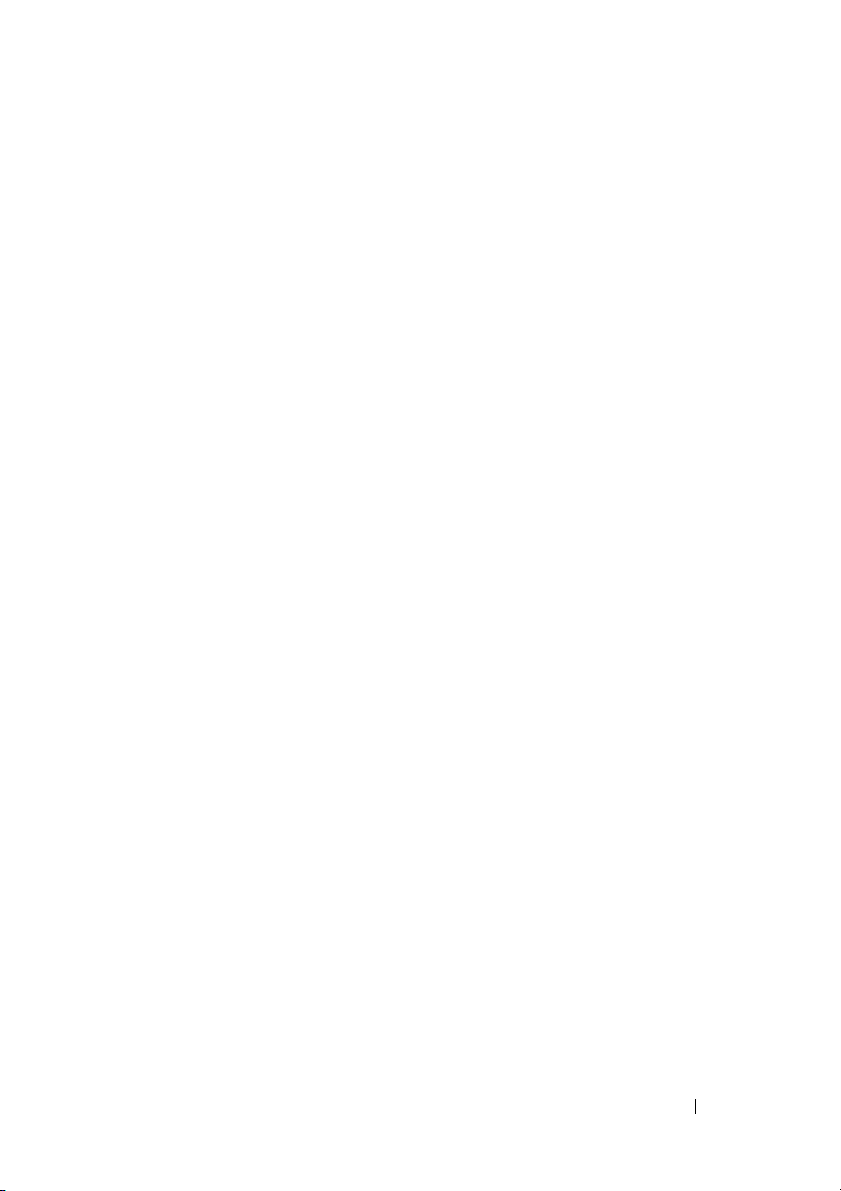
22 Beeldscherm . . . . . . . . . . . . . . . . . . . . . . 85
Beeldscherm . . . . . . . . . . . . . . . . . . . . . . . 85
Het beeldscherm verwijderen
Het beeldscherm opnieuw installeren
. . . . . . . . . . . 85
. . . . . . . 87
Montagekader van het beeldscherm
. . . . . . . . . . 88
Het montagekader van het beeldscherm
verwijderen
. . . . . . . . . . . . . . . . . . . . . 88
Het montagekader van het beeldscherm
terugplaatsen . . . . . . . . . . . . . . . . . . . . 89
Beeldschermpaneel . . . . . . . . . . . . . . . . . . . 90
Het beeldschermpaneel verwijderen
. . . . . . . 90
Het beeldschermpaneel terugplaatsen . . . . . . 91
Beeldschermkabel. . . . . . . . . . . . . . . . . . . . 91
De beeldschermkabel verwijderen
. . . . . . . . . 91
De schermkabel terugplaatsen. . . . . . . . . . . 92
De beugels van het beeldschermpaneel . . . . . . . . 93
De beugels van het beeldschermpaneel
verwijderen
. . . . . . . . . . . . . . . . . . . . . 93
De beugels van het beeldschermpaneel
terugplaatsen
Scharnierkapjes
De scharnierkapjes verwijderen
De scharnierkapjes terugplaatsen
. . . . . . . . . . . . . . . . . . . . 94
. . . . . . . . . . . . . . . . . . . . . 95
. . . . . . . . . . 95
. . . . . . . . . 96
23 Cameramodule . . . . . . . . . . . . . . . . . . . . . 97
De cameramodule verwijderen . . . . . . . . . . . . . 97
De cameramodule terugplaatsen
. . . . . . . . . . . . 98
Inhoud 7
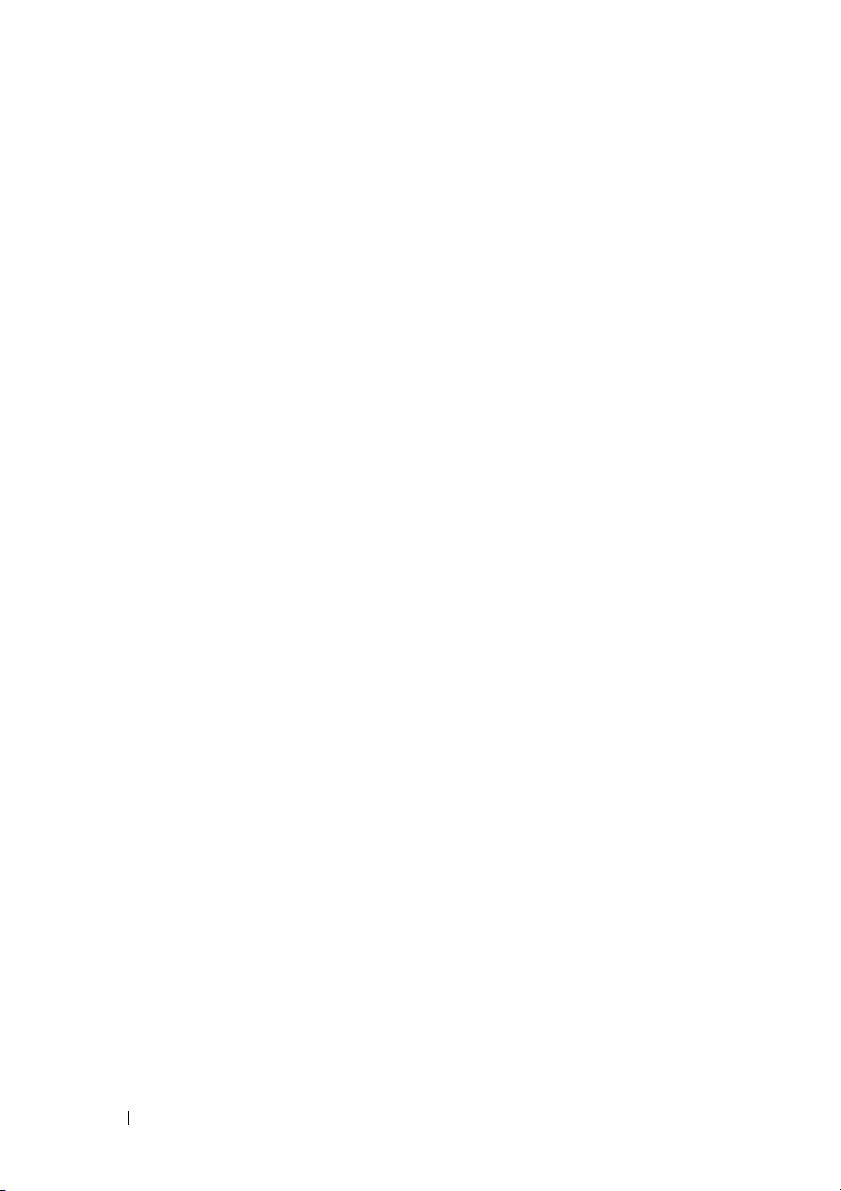
24 Scharnierkap . . . . . . . . . . . . . . . . . . . . . 101
De scharnierkap verwijderen . . . . . . . . . . . . . 101
De scharnierkap vervangen . . . . . . . . . . . . . . 104
25 Connector voor de netadapter . . . . . . . 107
De connector voor de netadapter verwijderen . . . . 107
De connector voor de netadapter terugplaatsen
. . . 108
26 Het BIOS flashen . . . . . . . . . . . . . . . . . . 111
8 Inhoud
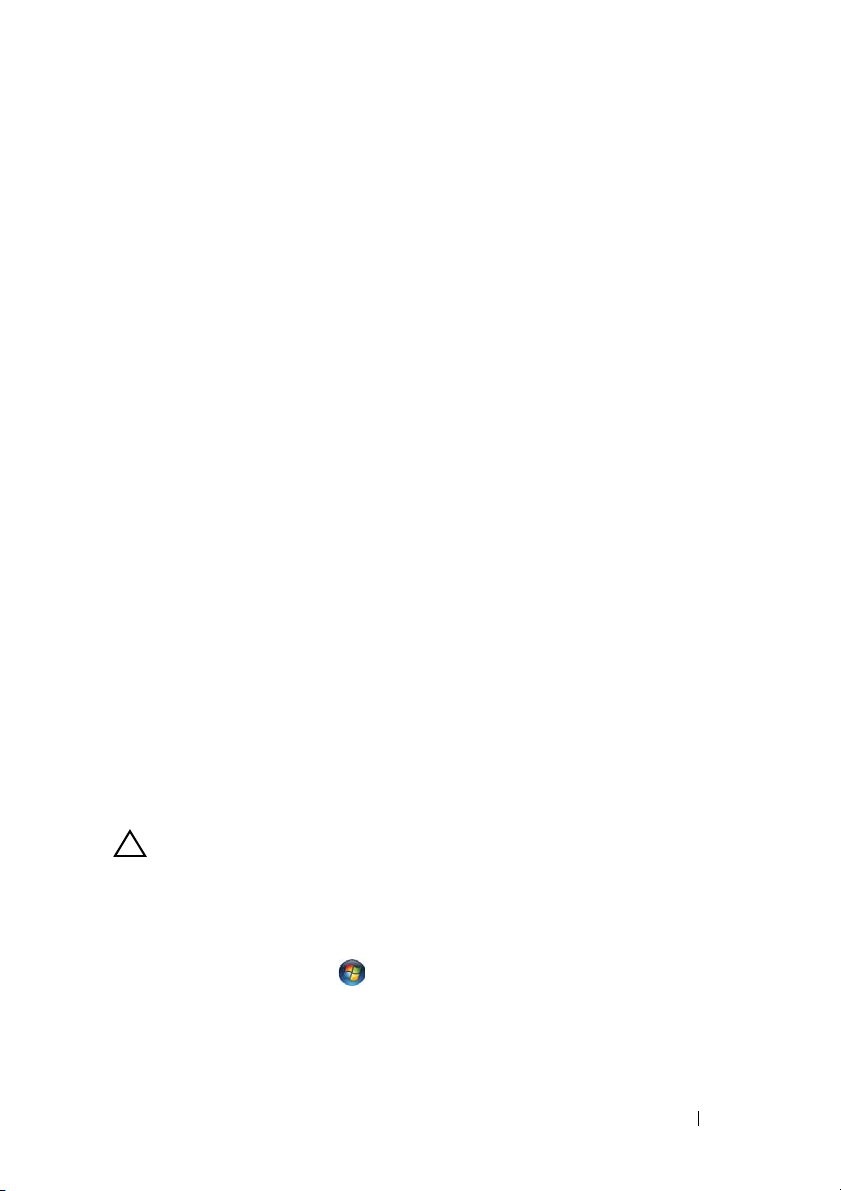
1
Voordat u begint
Deze handleiding bevat instructies over het verwijderen en installeren van
componenten in de computer. Tenzij anders vermeld, wordt voor elke
procedure uitgegaan van de volgende condities:
• U hebt de stappen in "Uw computer uitschakelen" op pagina 9 en "Voordat
u binnen de computer gaat werken" op pagina 10 uitgevoerd.
• U hebt de veiligheidsinformatie geraadpleegd die bij uw computer is
geleverd
• U kunt componenten terugplaatsen of, wanneer u deze los hebt
aangeschaft, installeren door de verwijderingsprocedure in omgekeerde
volgorde uit te voeren.
Aanbevolen hulpmiddelen
Bij de procedures in dit document hebt u mogelijk de volgende hulpmiddelen
nodig:
• Kleine sleufkopschroevendraaier
• Kruiskopschroevendraaier
• Plastic pennetje
• Updateprogramma voor BIOS beschikbaar op
.
support.dell.com
Uw computer uitschakelen
WAARSCHUWING: U voorkomt gegevensverlies door alle gegevens in
geopende bestanden op te slaan en de bestanden te sluiten. Sluit vervolgens alle
geopende programma's voordat u de computer uitzet.
1
Sla geopende bestanden op en sluit deze en eventueel geopende
programma's af.
2
Klik op de knop Start en klik op
De computer wordt uitgezet nadat het besturingssysteem is afgesloten.
Uitschakelen
Voordat u begint 9
.
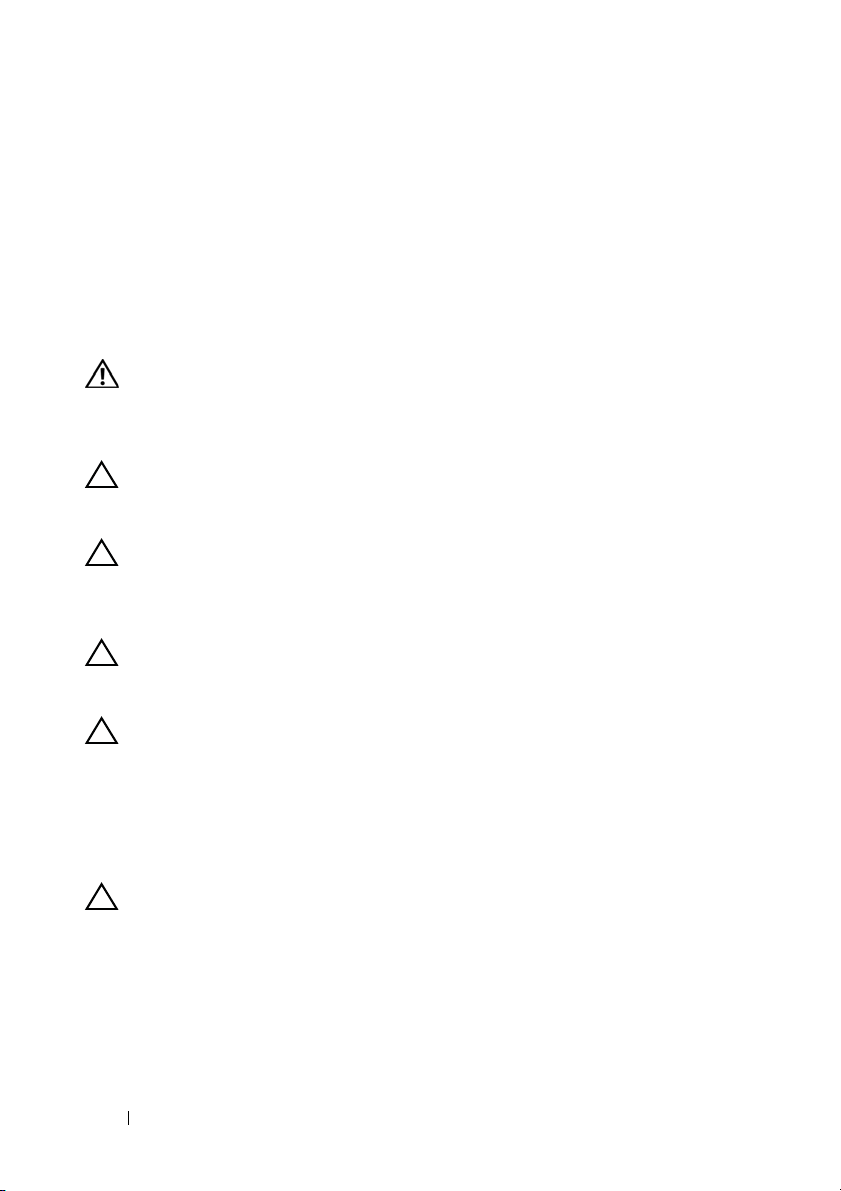
3
Zorg ervoor dat de computer uitstaat. Als de computer niet automatisch
wordt uitgeschakeld nadat u het besturingssysteem uitschakelt, houdt u de
aan-uitknop ingedrukt totdat de computer is uitgeschakeld.
Voordat u binnen de computer gaat werken
Volg de onderstaande veiligheidsrichtlijnen om uw eigen veiligheid te
garanderen en de computer en werkomgeving tegen mogelijke schade te
beschermen.
VOORZICHTIG: Volg de veiligheidsinstructies die bij de computer werden
geleverd, alvorens u werkzaamheden binnen de computer uitvoert. Raadpleeg
voor meer informatie over veiligheidsrichtlijnen onze website over wet- en
regelgeving op www.dell.com/regulatory_compliance.
WAARSCHUWING: Voorkom elektrostatische ontlading door uzelf te aarden met
een aardingspolsbandje of door regelmatig een niet-geverfd metalen oppervlak
aan te raken (zoals een connector van de computer).
WAARSCHUWING: Ga voorzichtig met componenten en kaarten om. Raak de
componenten en de contacten op kaarten niet aan. Pak kaarten bij de uiteinden
vast of bij de metalen bevestigingsbeugel. Houd een component, zoals een
processor, vast aan de uiteinden, niet aan de pinnen.
WAARSCHUWING: Alleen een bevoegde onderhoudsmonteur mag reparaties
aan uw computer uitvoeren. Schade als gevolg van onderhoudswerkzaamheden
die niet door Dell zijn goedgekeurd, valt niet onder de garantie.
WAARSCHUWING: Verwijder kabels door aan de stekker of aan het treklipje te
trekken en niet aan de kabel zelf. Sommige kabels zijn voorzien van een connector
met borglippen. Als u dit type kabel loskoppelt, moet u de borglippen ingedrukt
houden voordat u de kabel verwijdert. Als u de connectoren van elkaar los trekt,
moet u ze op evenwijdige wijze uit elkaar houden om te voorkomen dat een van de
connectorpennen wordt verbogen. Ook moet u voordat u een kabel verbindt
controleren of beide connectoren op juiste wijze zijn opgesteld en uitgelijnd.
WAARSCHUWING: Om schade aan de computer te voorkomen moet u de
volgende instructies opvolgen voordat u binnen de computer gaat werken.
1
Zorg ervoor dat het werkoppervlak vlak en schoon is om te voorkomen dat
de computerkap bekrast raakt.
2
Schakel de computer (zie "Uw computer uitschakelen" op pagina 9) en alle
op de computer aangesloten apparaten uit.
10 Voordat u begint
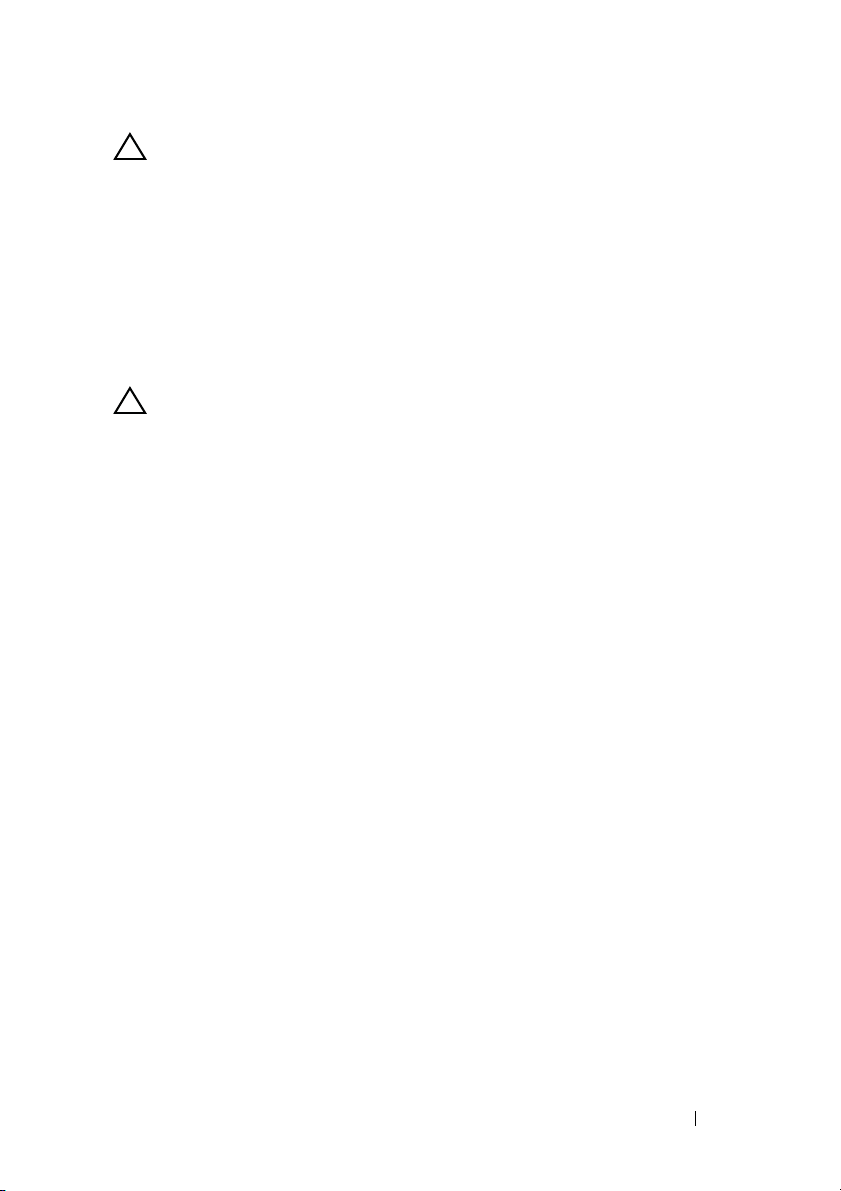
WAARSCHUWING: Wanneer u een netwerkkabel wilt verwijderen, moet u eerst
de connector van de netwerkkabel uit de computer verwijderen en daarna de
netwerkkabel loskoppelen van het netwerkapparaat.
3
Verwijder alle stekkers van telefoonsnoeren en netwerkkabels uit de
computer.
4
Druk op alle kaarten in de 8-in-1 geheugenkaartlezer om ze uit te werpen.
5
Haal de stekker van de computer en van alle aangesloten apparaten uit het
stopcontact.
6
Koppel alle op de computer aangesloten apparaten los van de computer.
WAARSCHUWING: Voorkom schade aan het moederbord door de hoofdbatterij
te verwijderen (zie "De batterij verwijderen" op pagina 15) voordat u in de
computer gaat werken.
7
Verwijder de batterij (zie "De batterij verwijderen" op pagina 15).
8
Draai de computer om (bovenkant boven), klap het beeldscherm open en
druk op de aan-uitknop om het moederbord te aarden.
Voordat u begint 11
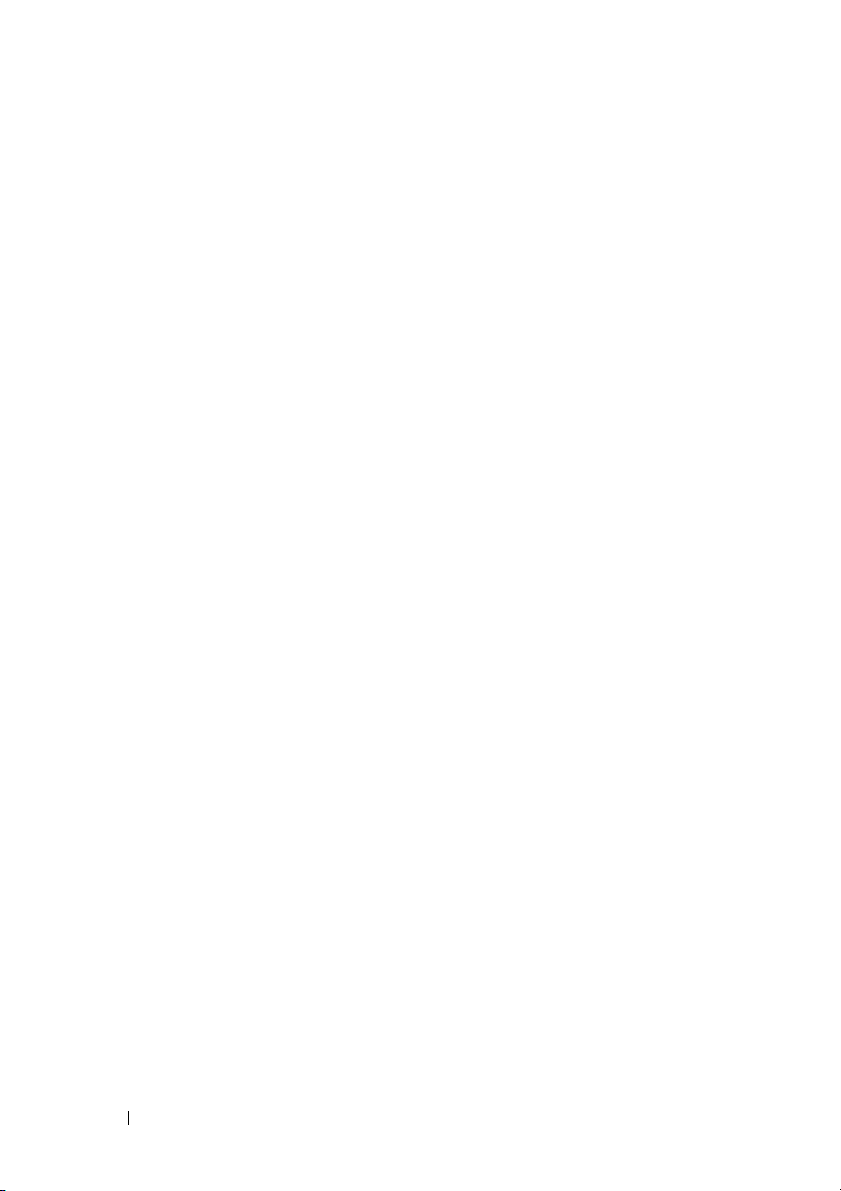
12 Voordat u begint
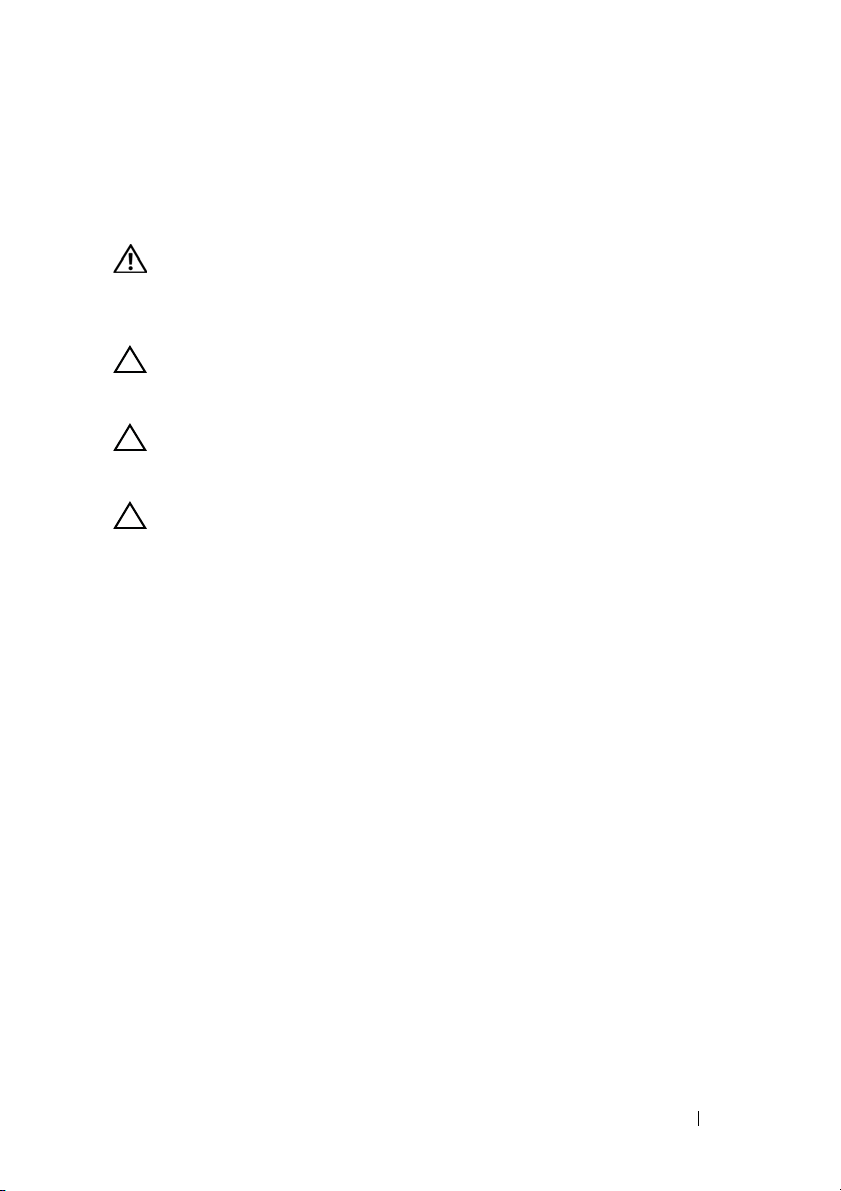
Kap
VOORZICHTIG: Volg de veiligheidsinstructies die bij de computer werden
geleverd, alvorens u werkzaamheden binnen de computer uitvoert. Raadpleeg
voor meer informatie over veiligheidsrichtlijnen onze website over wet- en
regelgeving op www.dell.com/regulatory_compliance.
WAARSCHUWING: Alleen een bevoegde onderhoudsmonteur mag reparaties
aan uw computer uitvoeren. Schade als gevolg van onderhoudswerkzaamheden
die niet door Dell zijn goedgekeurd, valt niet onder de garantie.
WAARSCHUWING: Voorkom elektrostatische ontlading door uzelf te aarden met
een aardingspolsbandje of door regelmatig een niet-geverfd metalen oppervlak
aan te raken (zoals een connector van de computer).
WAARSCHUWING: Voorkom schade aan het moederbord door de hoofdbatterij
te verwijderen (zie "De batterij verwijderen" op pagina 15) voordat u in de
computer gaat werken.
De kap verwijderen
1
Volg de instructies in "Voordat u begint" op pagina 9.
2
Houd de ontgrendelknop ingedrukt waarmee de kap aan de achterzijde van
het beeldscherm is bevestigd.
3
Schuif de kap weg en til deze op.
2
Kap 13
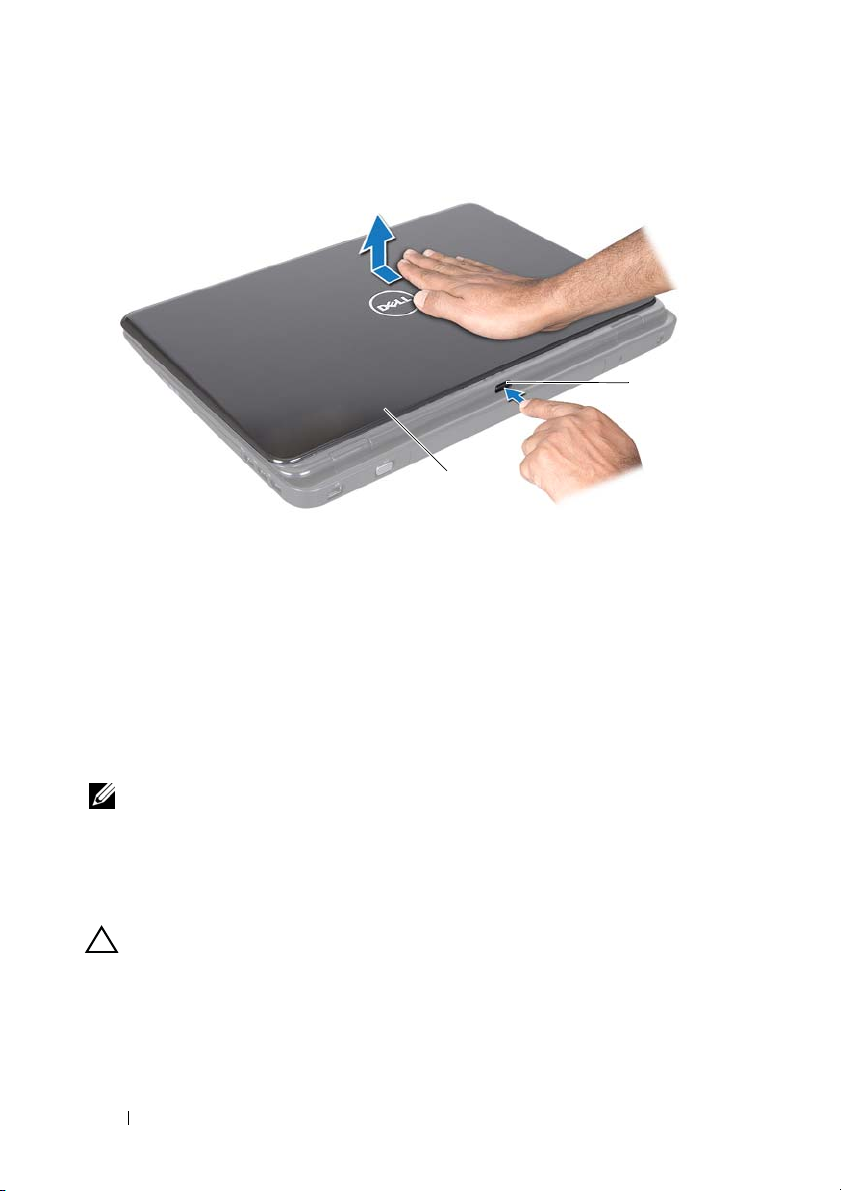
2
1
1 kap 2 ontgrendelknop
De kap terugplaatsen
1
Volg de instructies in "Voordat u begint" op pagina 9.
OPMERKING: Zorg ervoor dat het DELL-logo naar de achterzijde van de computer
is gericht tijdens het terugplaatsen van de kap.
2
Breng de kap in één lijn met de achterkant van het beeldscherm.
3
Schuif de kap tot deze op zijn plaats klikt. Zorg ervoor dat er geen spleten
zijn tussen de kap en de achterzijde van het beeldscherm.
WAARSCHUWING: Voordat u de computer aanzet, moet u alle schroeven
terugplaatsen en vastzetten en controleren of er geen losse schroeven in de
computer zijn achtergebleven. Als u dit niet doet, loopt u het risico dat de
computer beschadigd raakt.
14 Kap
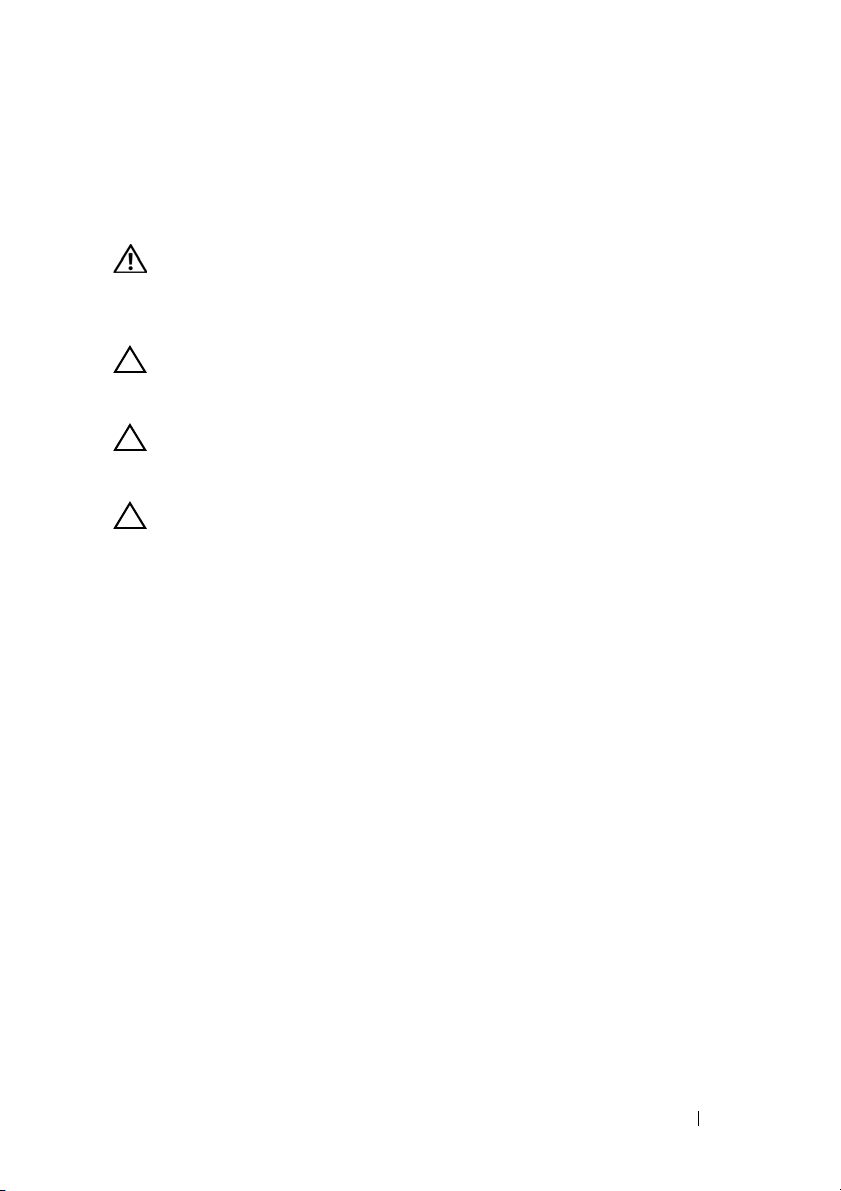
Batterij
VOORZICHTIG: Volg de veiligheidsinstructies die bij de computer werden
geleverd, alvorens u werkzaamheden binnen de computer uitvoert. Raadpleeg
voor meer informatie over veiligheidsrichtlijnen onze website over wet- en
regelgeving op www.dell.com/regulatory_compliance.
WAARSCHUWING: Alleen een bevoegde onderhoudsmonteur mag reparaties
aan uw computer uitvoeren. Schade als gevolg van onderhoudswerkzaamheden
die niet door Dell zijn goedgekeurd, valt niet onder de garantie.
WAARSCHUWING: Voorkom elektrostatische ontlading door uzelf te aarden met
een aardingspolsbandje of door regelmatig een niet-geverfd metalen oppervlak
aan te raken (zoals een connector van de computer).
WAARSCHUWING: U voorkomt schade aan de computer door alleen de batterij
te gebruiken die speciaal voor deze Dell-computer is bedoeld. Gebruik geen
batterijen die voor andere Dell-computers zijn bedoeld.
De batterij verwijderen
1
Volg de instructies in "Voordat u begint" op pagina 9.
2
Schakel de computer uit en draai hem om.
3
Zet het ontgrendelingsschuifje en het vergrendelingsschuifje van het
batterijcompartiment beide in de ontgrendelingsstand.
4
Draai de batterij om en til hem uit het batterijvak.
3
Batterij 15
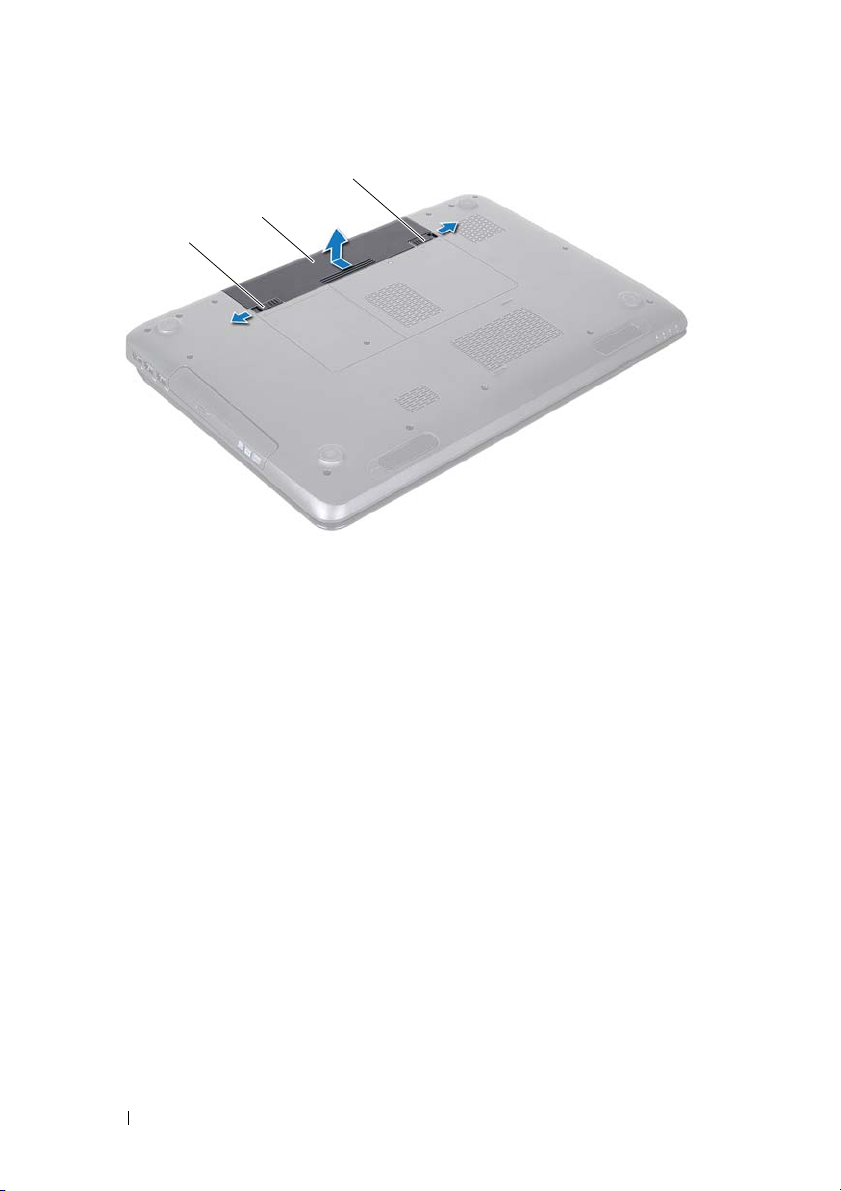
3
2
1
1 ontgrendelingsschuifje
batterijcompartiment
3 vergrendelingsschuifje batterijvak
2 (batterij)
De batterij vervangen
1
Volg de instructies in "Voordat u begint" op pagina 9.
2
Schuif de batterij in het batterijvak totdat deze op zijn plaats klikt.
3
Duw de vergrendelingsschuif in de vergrendelde stand.
16 Batterij
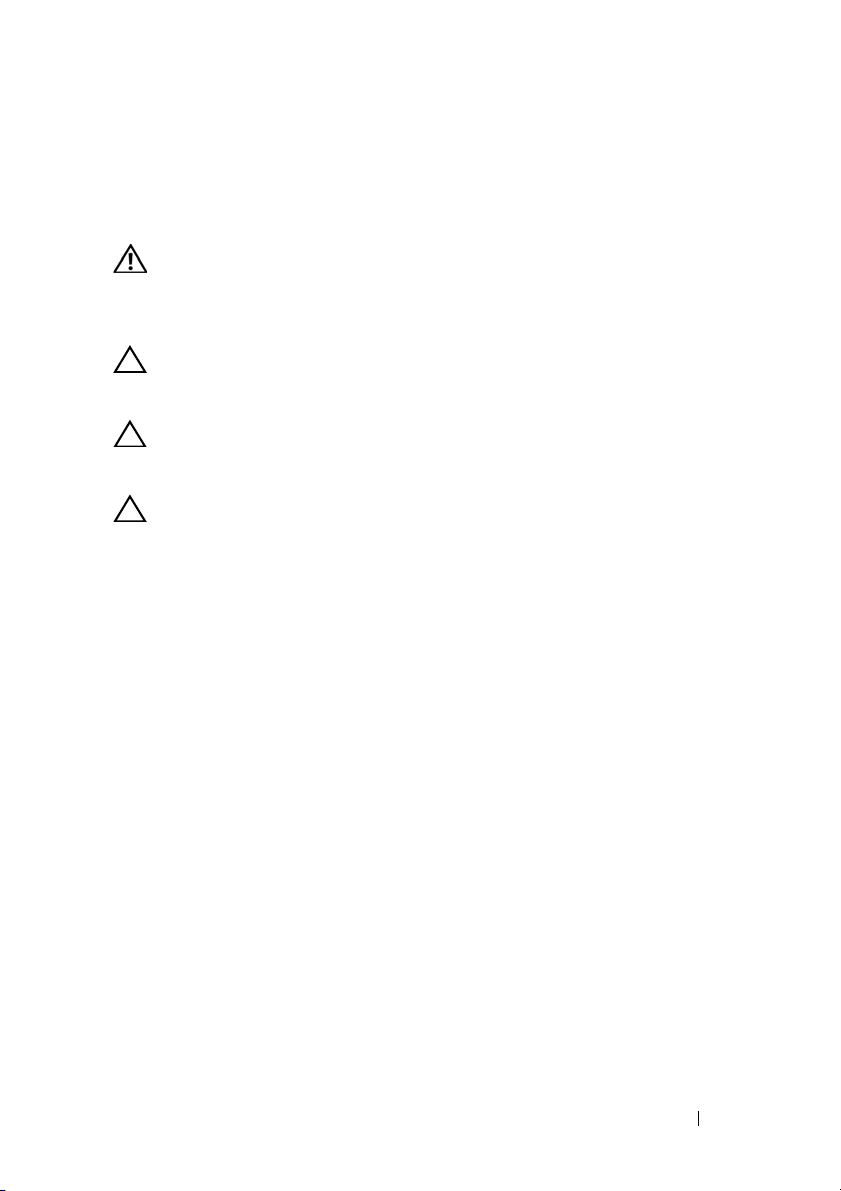
Optisch station
VOORZICHTIG: Volg de veiligheidsinstructies die bij de computer werden
geleverd, alvorens u werkzaamheden binnen de computer uitvoert. Raadpleeg
voor meer informatie over veiligheidsrichtlijnen onze website over wet- en
regelgeving op www.dell.com/regulatory_compliance.
WAARSCHUWING: Alleen een bevoegde onderhoudsmonteur mag reparaties
aan uw computer uitvoeren. Schade als gevolg van onderhoudswerkzaamheden
die niet door Dell zijn goedgekeurd, valt niet onder de garantie.
WAARSCHUWING: Voorkom elektrostatische ontlading door uzelf te aarden met
een aardingspolsbandje of door regelmatig een niet-geverfd metalen oppervlak
aan te raken (zoals een connector van de computer).
WAARSCHUWING: Voorkom schade aan het moederbord door de hoofdbatterij
te verwijderen (zie "De batterij verwijderen" op pagina 15) voordat u in de
computer gaat werken.
Het optisch station verwijderen
1
Volg de instructies in "Voordat u begint" op pagina 9.
2
Verwijder de batterij (zie "De batterij verwijderen" op pagina 15).
3
Verwijder de schroef waarmee de vaste schijf aan de computerbasis is
bevestigd.
4
Schuif de optische schijf uit het optische-schijfcompartiment.
4
Optisch station 17

2
1
1 optische schijf 2 schroef
5
Verwijder de vier schroeven waarmee het optische station aan de optischeschijfsteun is bevestigd.
6
Trek aan het montagekader van het optische station zodat dit loskomt van
het optische station.
18 Optisch station

3
1
1 optische-schijfsteun 2 optisch station
3 montagekader van het optische station
2
Het optische station terugplaatsen
1
Volg de instructies in "Voordat u begint" op pagina 9.
2
Lijn de lipjes op het montagekader van het optische station uit met de
sleuven op het optische station en klik het montagekader van het optische
station op zijn plaats.
3
Lijn de schroefgaatjes op de optische-schijfsteun uit met de schroefgaatjes
op het optische station en plaats de twee schroeven terug.
4
Schuif de optische schijf in het optische-schijfcompartiment totdat de
schijf goed vast zit.
5
Plaats de schroef terug waarmee de optische schijf aan de computerbasis is
bevestigd.
6
Plaats de batterij terug (zie "De batterij vervangen" op pagina 16).
Optisch station 19
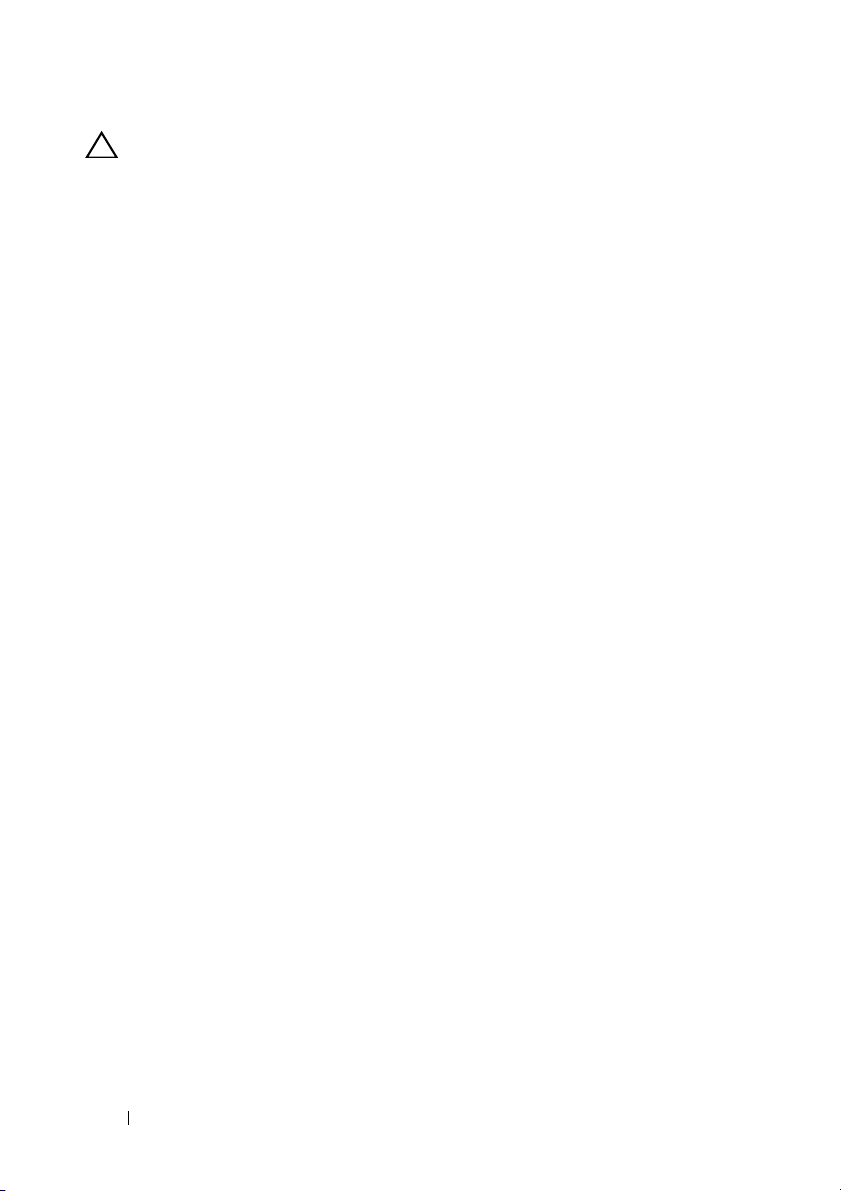
WAARSCHUWING: Voordat u de computer aanzet, moet u alle schroeven
terugplaatsen en vastzetten en controleren of er geen losse schroeven in de
computer zijn achtergebleven. Als u dit niet doet, loopt u het risico dat de
computer beschadigd raakt.
20 Optisch station
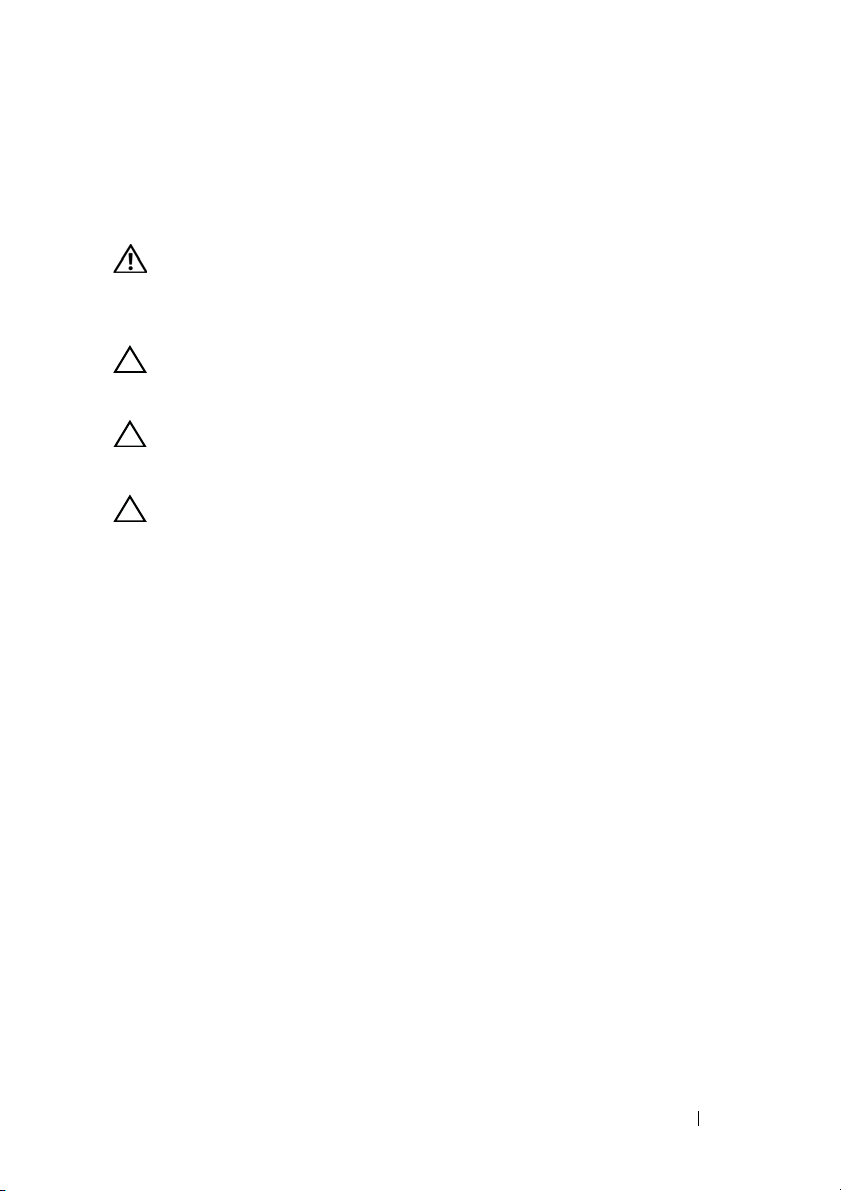
Moduleplaat
VOORZICHTIG: Volg de veiligheidsinstructies die bij de computer werden
geleverd, alvorens u werkzaamheden binnen de computer uitvoert. Raadpleeg
voor meer informatie over veiligheidsrichtlijnen onze website over wet- en
regelgeving op www.dell.com/regulatory_compliance.
WAARSCHUWING: Alleen een bevoegde onderhoudsmonteur mag reparaties
aan uw computer uitvoeren. Schade als gevolg van onderhoudswerkzaamheden
die niet door Dell zijn goedgekeurd, valt niet onder de garantie.
WAARSCHUWING: Voorkom elektrostatische ontlading door uzelf te aarden met
een aardingspolsbandje of door regelmatig een niet-geverfd metalen oppervlak
aan te raken (zoals een connector van de computer).
WAARSCHUWING: Voorkom schade aan het moederbord door de hoofdbatterij
te verwijderen (zie "De batterij verwijderen" op pagina 15) voordat u in de
computer gaat werken.
De moduleplaat verwijderen
1
Volg de instructies in "Voordat u begint" op pagina 9.
2
Verwijder de batterij (zie "De batterij verwijderen" op pagina 15).
3
Maak de borgschroef los waarmee de moduleplaat aan de computerbasis is
bevestigd.
4
Maak de lipjes op de moduleplaat met uw vingers los van de sleuven op de
computerbasis.
5
Til de moduleplaat van de computerbasis af.
5
Moduleplaat 21
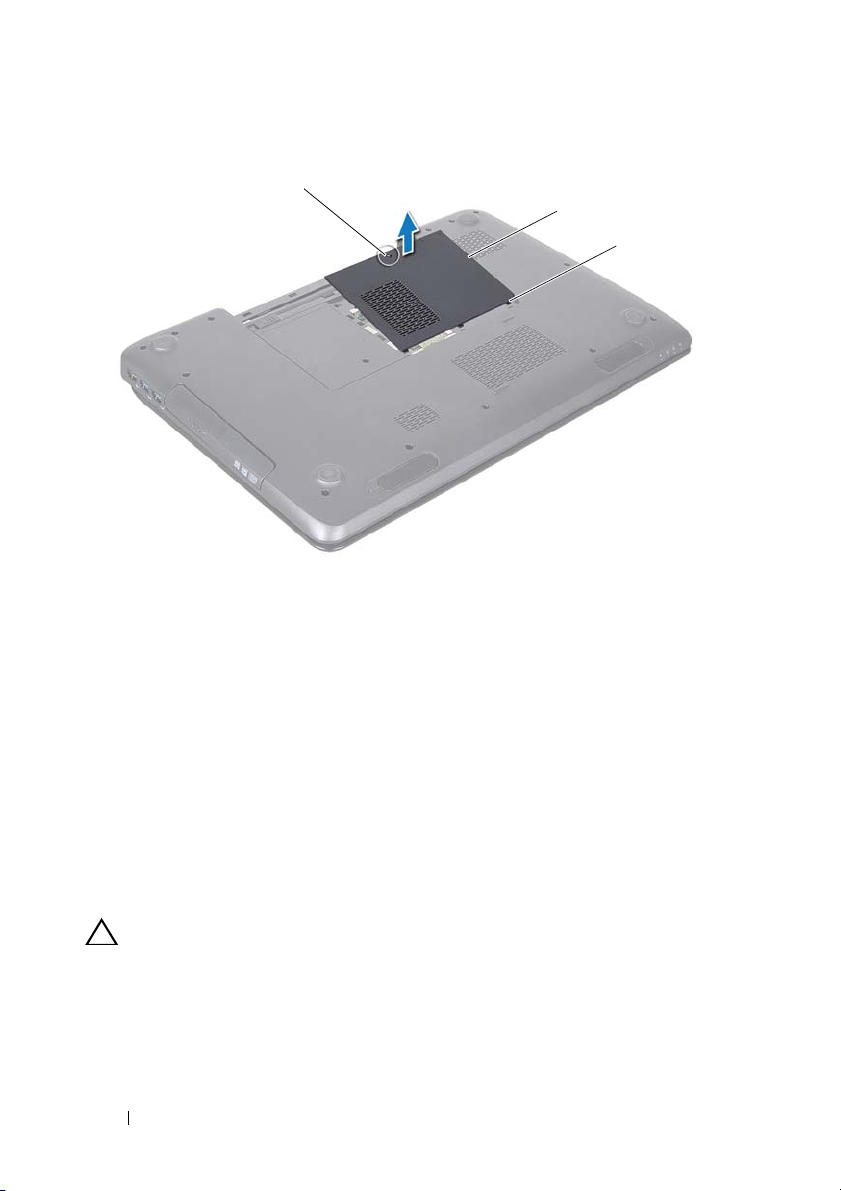
1
2
1 geborgde schroef 2 moduleplaat
3 lipjes (3)
De moduleplaat terugplaatsen
1
Volg de instructies in "Voordat u begint" op pagina 9.
2
Lijn de lipjes van de moduleplaat uit met de sleuven in de computerbasis
en druk de plaat voorzichtig vast.
3
Breng de borgschroef waarmee de moduleplaat aan de computer is
bevestigd weer aan.
4
Plaats de batterij terug (zie "De batterij vervangen" op pagina 16).
WAARSCHUWING: Voordat u de computer aanzet, moet u alle schroeven
terugplaatsen en vastzetten en controleren of er geen losse schroeven in de
computer zijn achtergebleven. Als u dit niet doet, loopt u het risico dat de
computer beschadigd raakt.
3
22 Moduleplaat
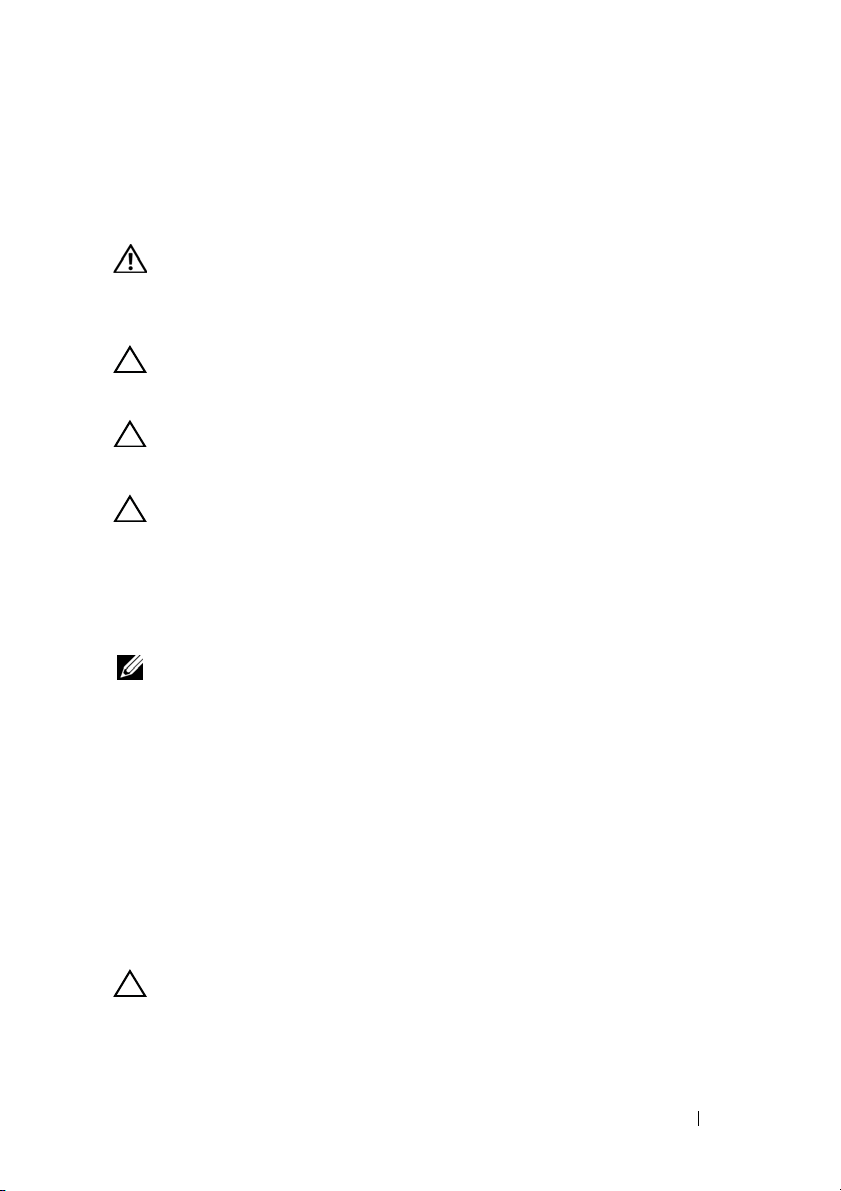
6
Geheugenmodule(s)
VOORZICHTIG: Volg de veiligheidsinstructies die bij de computer werden
geleverd, alvorens u werkzaamheden binnen de computer uitvoert. Raadpleeg
voor meer informatie over veiligheidsrichtlijnen onze website over wet- en
regelgeving op www.dell.com/regulatory_compliance.
WAARSCHUWING: Alleen een bevoegde onderhoudsmonteur mag reparaties
aan uw computer uitvoeren. Schade als gevolg van onderhoudswerkzaamheden
die niet door Dell zijn goedgekeurd, valt niet onder de garantie.
WAARSCHUWING: Voorkom elektrostatische ontlading door uzelf te aarden met
een aardingspolsbandje of door regelmatig een niet-geverfd metalen oppervlak
aan te raken (zoals een connector van de computer).
WAARSCHUWING: Voorkom schade aan het moederbord door de hoofdbatterij
te verwijderen (zie "De batterij verwijderen" op pagina 15) voordat u in de
computer gaat werken.
U kunt het geheugen van uw computer uitbreiden voor geheugenmodules te
installeren op het moederbord. Zie 'Specificaties' in de installatiehandleiding
voor informatie over het geheugen dat door uw computer wordt ondersteund.
OPMERKING: geheugen dat via Dell is aangeschaft, valt onder de garantie van uw
computer.
Uw computer beschikt over twee voor gebruikers toegankelijke SODIMMsockets met het label DIMM A en DIMM B, die via de onderkant van de
computer bereikbaar zijn.
De geheugenmodule(s) verwijderen
1
Volg de instructies in "Voordat u begint" op pagina 9.
2
Verwijder de batterij (zie "De batterij verwijderen" op pagina 15).
3
Verwijder de moduleplaat (zie "De moduleplaat verwijderen" op
pagina 21).
WAARSCHUWING: Gebruik geen gereedschap om de bevestigingsklemmetjes
van de geheugenmoduleconnector uit elkaar te duwen. Zo voorkomt u schade aan
de connector.
Geheugen 23
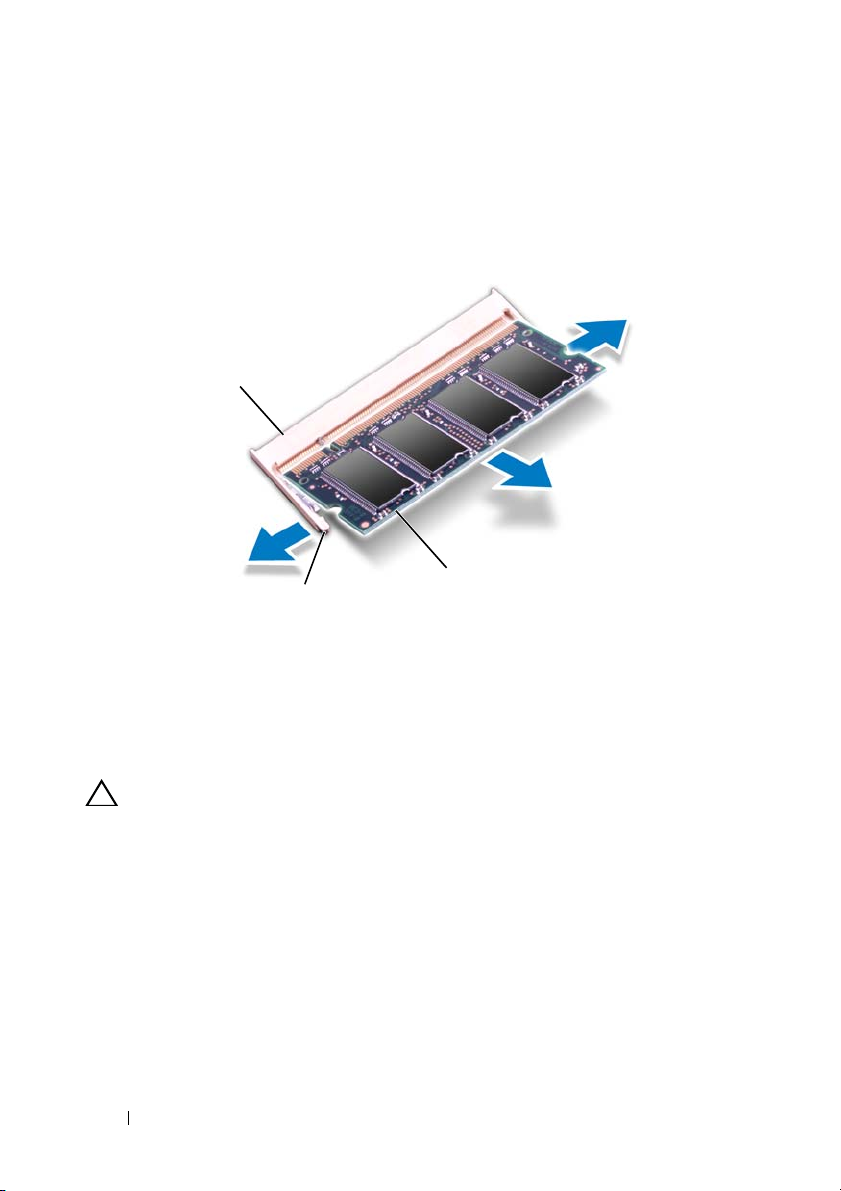
4
Spreid de bevestigingsklemmetjes aan de uiteinden van de
geheugenmoduleconnector voorzichtig met uw vingers totdat de module
loskomt.
5
Verwijder de geheugenmodule uit de connector.
1
3
2
1 geheugenmoduleconnector 2 bevestigingsklemmetjes (2)
3 geheugenmodule
De geheugenmodule(s) terugplaatsen
WAARSCHUWING: Als u geheugenmodules in twee connectoren moet
installeren, installeert u eerst een geheugenmodule in de connector 'DIMM A' en
daarna een module in de connector 'DIMM B'.
1
Volg de instructies in "Voordat u begint" op pagina 9.
2
Lijn de inkeping op de geheugenmodule uit met het lipje op de
geheugenmoduleconnector.
3
Schuif de geheugenmodule stevig in de sleuf onder een hoek van 45
graden en druk de geheugenmodule naar beneden totdat deze op zijn
plaats klikt. Verwijder de geheugenmodule als u geen klik hoort en
installeer deze opnieuw.
24 Geheugen
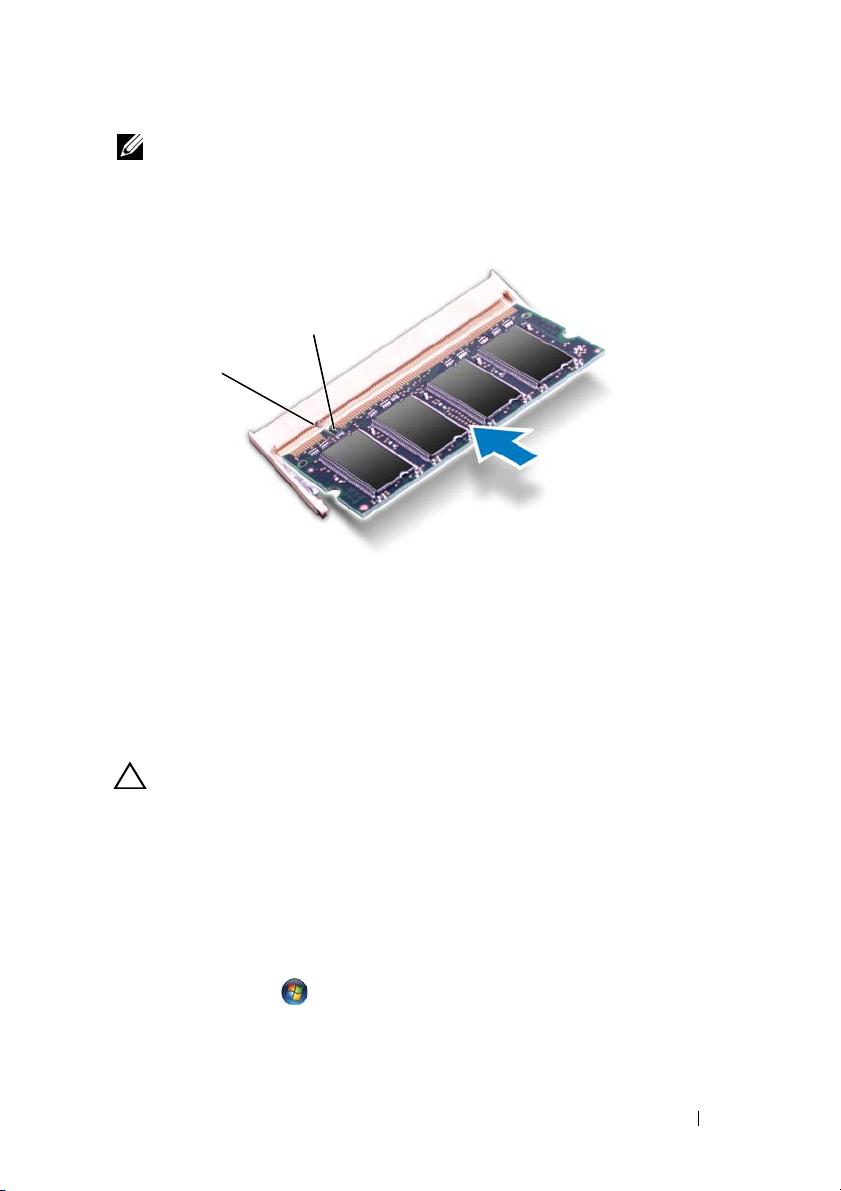
OPMERKING: Als de geheugenmodule niet op juiste wijze wordt geplaatst, start
de computer mogelijk niet op.
2
1
1 tab 2 inkeping
4
Plaats de moduleplaat terug (zie "De moduleplaat terugplaatsen" op
pagina 22).
5
Plaats de batterij terug (zie "De batterij vervangen" op pagina 16) of sluit
de wisselstroomadapter aan op uw computer en een stopcontact.
WAARSCHUWING: Voordat u de computer aanzet, moet u alle schroeven
terugplaatsen en vastzetten en controleren of er geen losse schroeven in de
computer zijn achtergebleven. Als u dit niet doet, loopt u het risico dat de
computer beschadigd raakt.
6
Zet de computer aan.
Bij het opstarten van de computer worden de geheugenmodules gedetecteerd
en wordt de systeemconfiguratie automatisch bijgewerkt.
Controleer hoeveel geheugen in de computer is geïnstalleerd:
Klik op Start → Configuratiescherm→ Systeem en beveiliging→
Systeem.
Geheugen 25
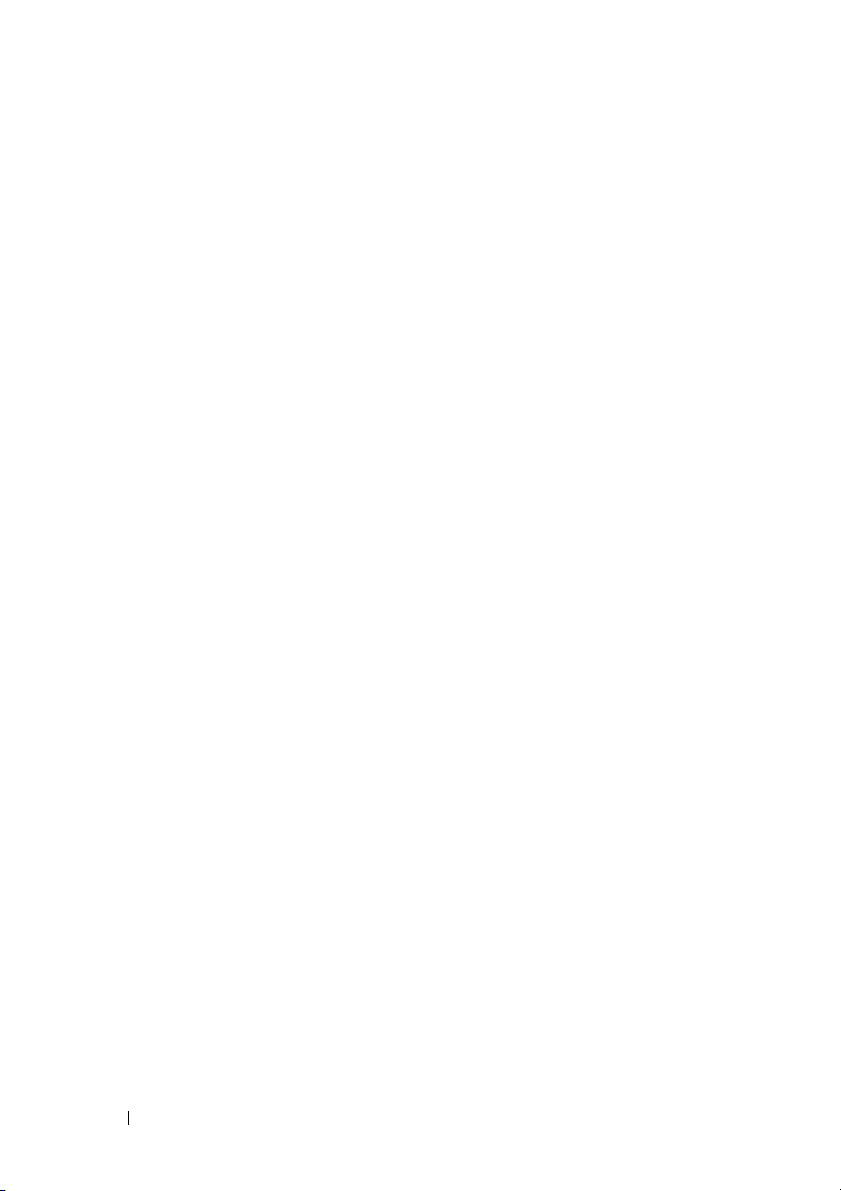
26 Geheugen
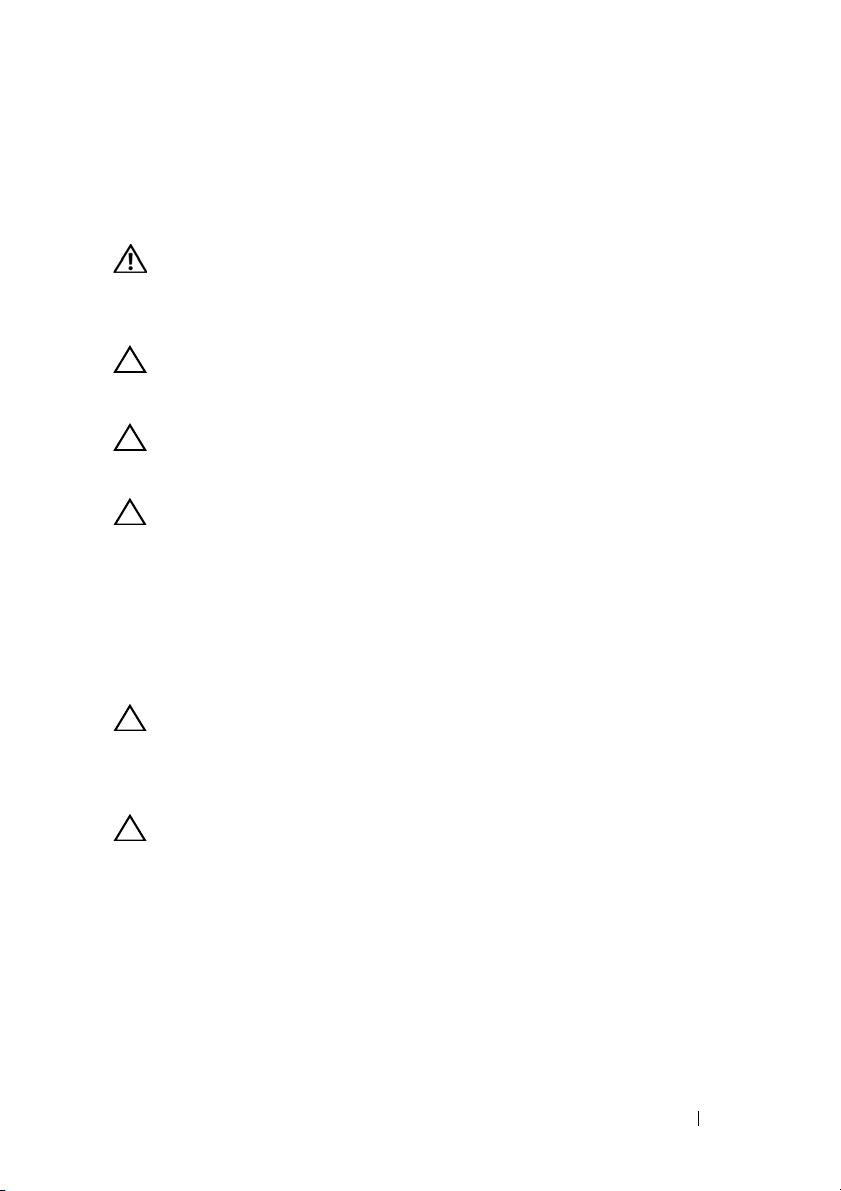
Toetsenbord
VOORZICHTIG: Volg de veiligheidsinstructies die bij de computer werden
geleverd, alvorens u werkzaamheden binnen de computer uitvoert. Raadpleeg
voor meer informatie over veiligheidsrichtlijnen onze website over wet- en
regelgeving op www.dell.com/regulatory_compliance.
WAARSCHUWING: Alleen een bevoegde onderhoudsmonteur mag reparaties
aan uw computer uitvoeren. Schade als gevolg van onderhoudswerkzaamheden
die niet door Dell zijn goedgekeurd, valt niet onder de garantie.
WAARSCHUWING: Voorkom elektrostatische ontlading door uzelf te aarden met
een aardingspolsbandje of door regelmatig een niet-geverfd metalen oppervlak
aan te raken (zoals een connector van de computer).
WAARSCHUWING: Voorkom schade aan het moederbord door de hoofdbatterij
te verwijderen (zie "De batterij verwijderen" op pagina 15) voordat u in de
computer gaat werken.
Het toetsenbord verwijderen
1
Volg de instructies in "Voordat u begint" op pagina 9.
2
Verwijder de batterij (zie "De batterij verwijderen" op pagina 15).
WAARSCHUWING: De toetsen van het toetsenbord zijn kwetsbaar. Ze raken
snel los en het is veel werk om ze terug te plaatsen. Wees voorzichtig met het
verwijderen van het toetsenbord en met het toetsenbord zelf.
3
Keer de computer om en klap het beeldscherm zo ver mogelijk naar achter.
7
WAARSCHUWING: Schuif het plastic pennetje niet onder de toetsenbordlipjes
om het toetsenbord te verwijderen. Dit kan de toetsenbordlipjes blijvend
beschadigen.
4
Schuif een plastic pennetje tussen de sleuven op het toetsenbord en maak
de lipjes op de polssteun los.
5
Wrik het toetsenbord los en omhoog om het los te maken van de lipjes op
de polssteun.
Toetsenbord 27
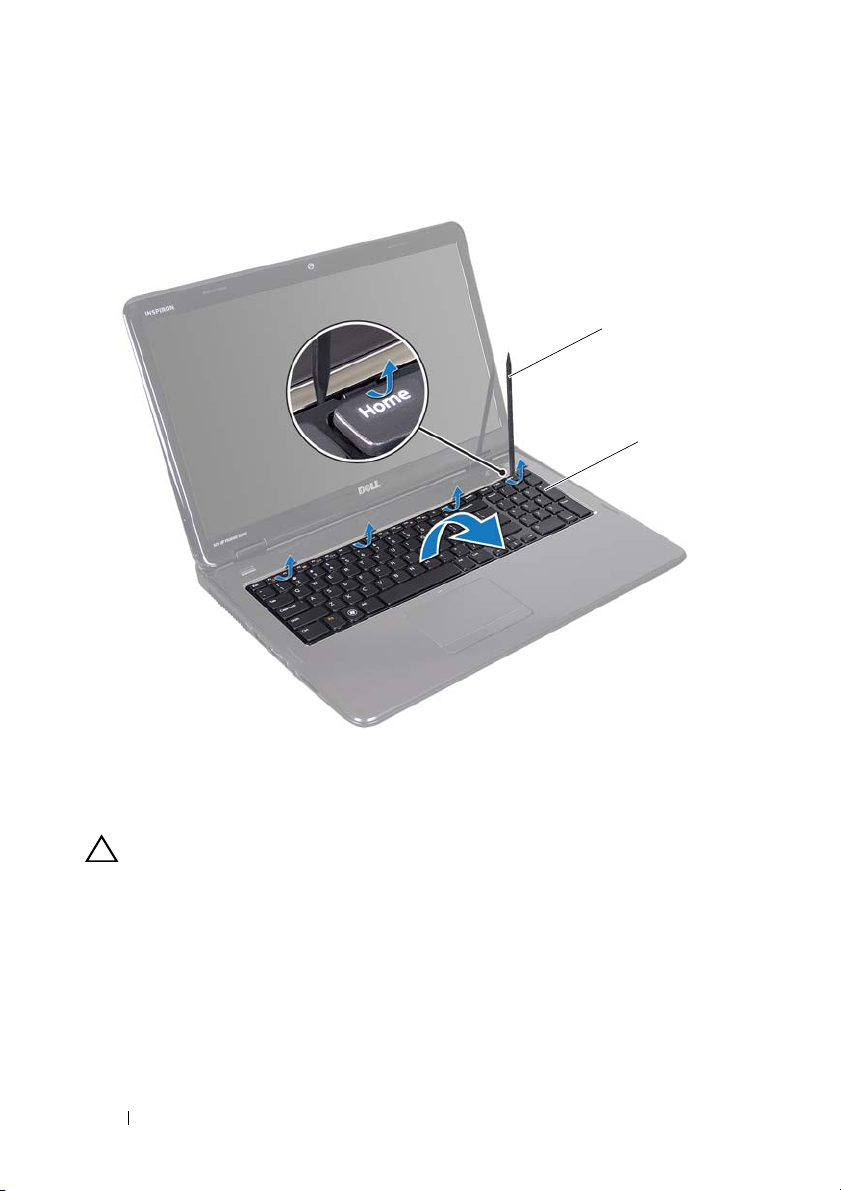
1
2
1 plastic pennetje 2 keyboard
WAARSCHUWING: Wees zeer voorzichtig bij het verwijderen van het
toetsenbord en met het toetsenbord zelf. Als u niet oppast, zou u het beeldscherm
kunnen beschadigen.
6
Til het toetsenbord omhoog totdat dit uit de polssteun komt.
7
Draai het toetsenbord voorzichtig om en plaats het op de polssteun.
8
Open de connectorvergrendeling die de toetsenbordkabel in de connector
op het moederbord op zijn plaats houdt en verwijder de toetsenbordkabel.
9
Til het toetsenbord uit de computer.
28 Toetsenbord

1 toetsenbordkabel 2 aansluiting voor toetsenbordkabel
Het toetsenbord terugplaatsen
1
2
1
Volg de instructies in "Voordat u begint" op pagina 9.
2
Schuif de kabel van het toetsenbord in de aansluiting op het moederbord.
Druk de connectorvergrendeling omlaag om de toetsenbordkabel op het
moederbord te bevestigen.
3
Schuif de lipjes op het toetsenbord in de sleuven op de polssteun.
4
Druk voorzichtig rond de randen van het toetsenbord om het toetsenbord
vast te klikken onder de lipjes op de polssteun.
5
Klap het beeldscherm dicht en zet de computer op zijn kop.
Toetsenbord 29
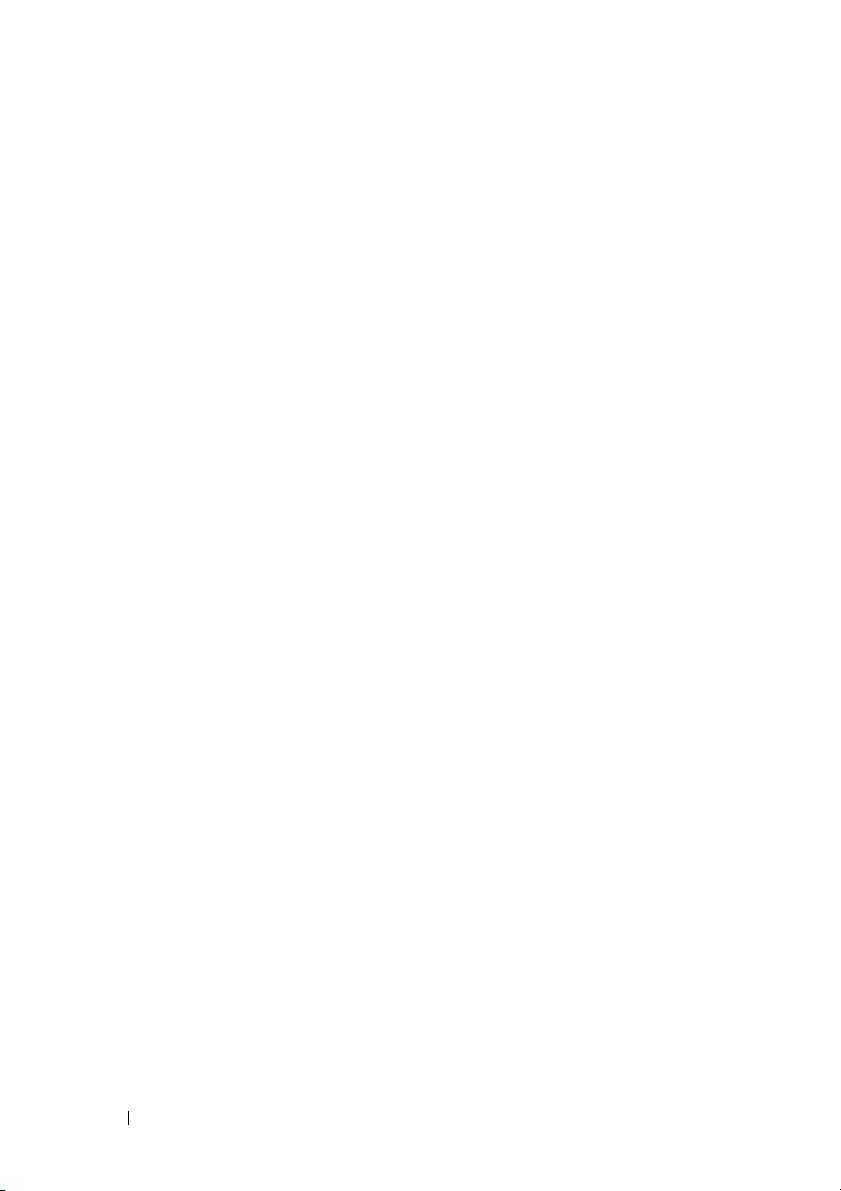
6
Plaats de batterij terug (zie "De batterij vervangen" op pagina 16).
30 Toetsenbord
